Dell Latitude 5480, Latitude 5488 User Manual [ko]
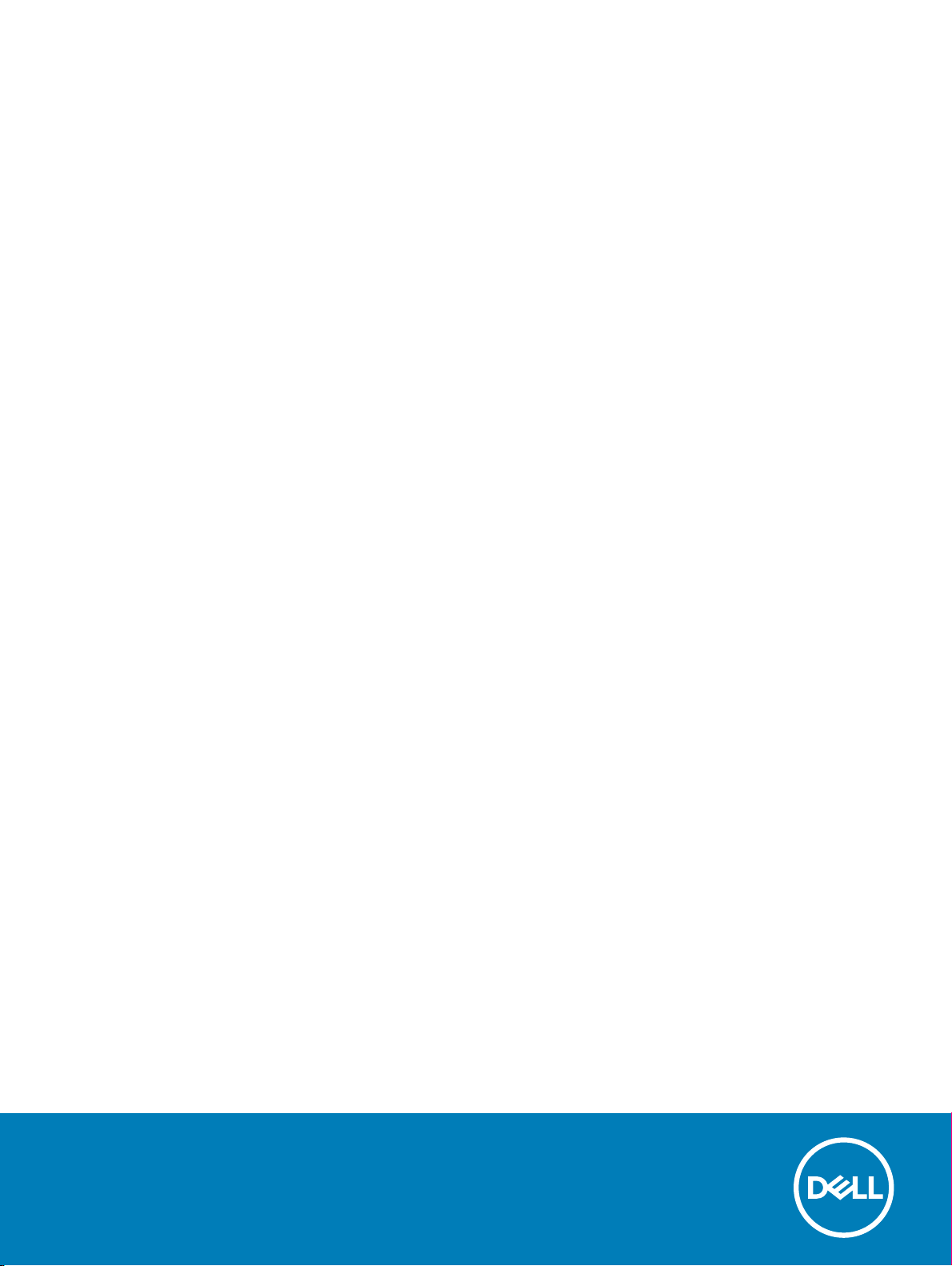
Dell Latitude 5480
사용자 설명서
규정 모델: P72G
규정 유형: P72G001
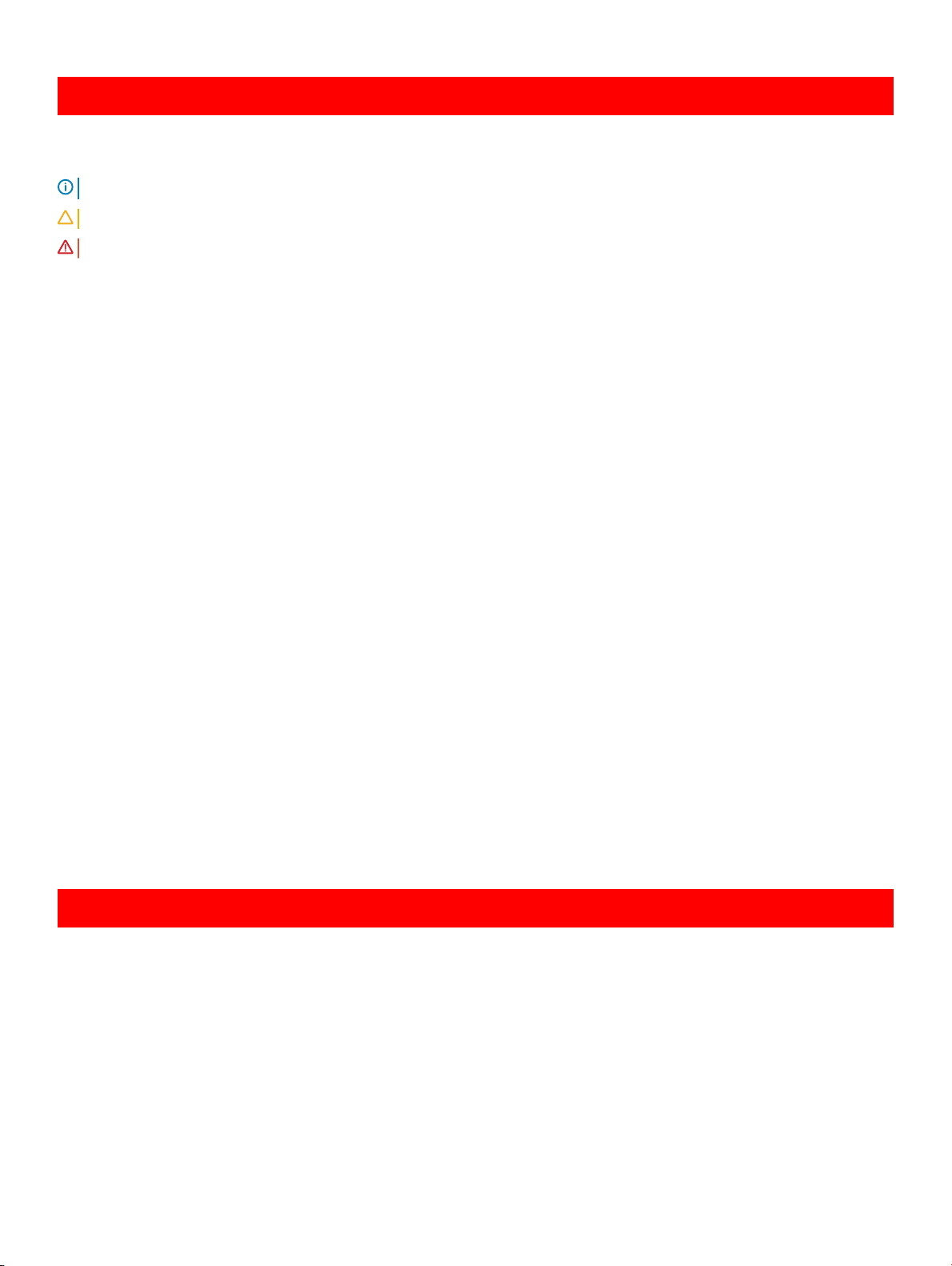
GUID-5B8DE7B7-879F-45A4-88E0-732155904029
참고, 주의 및 경고
노트: "참고"는 제품을 보다 효율적으로 사용하는 데 도움이 되는 중요 정보를 제공합니다.
주의: "주의"는 하드웨어 손상이나 데이터 손실의 가능성을 설명하며, 이러한 문제를 방지할 수 있는 방법을 알려줍니다.
경고: "경고"는 재산상의 피해나 심각한 부상 또는 사망을 유발할 수 있는 위험이 있음을 알려줍니다.
GUID-F1C5ECBB-F43D-449A-9548-0D719858EB9E
© 2017 Dell Inc. or its subsidiaries. All rights reserved. Dell, EMC 및 기타 상표는 Dell Inc. 또는 자회사의 상표입니다. 기타 상표는 각 소유자의 상표일
수 있습니다.
2017 - 01
개정 A00
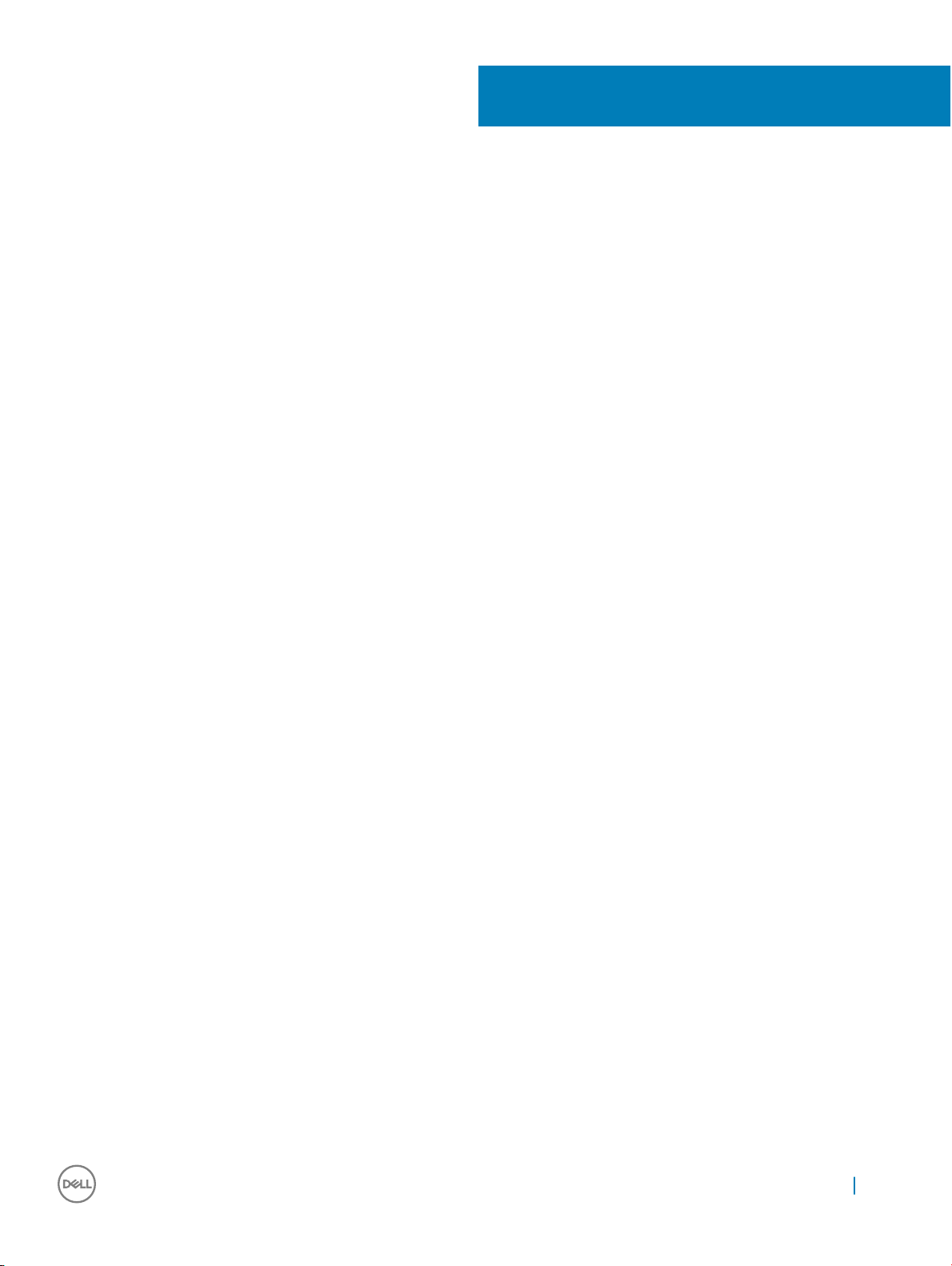
목차
1 컴퓨터에서 작업하기......................................................................................................................................8
안전 지침............................................................................................................................................................................8
컴퓨터 내부 작업을 시작하기 전에............................................................................................................................... 8
컴퓨터 내부 작업을 마친 후에....................................................................................................................................... 9
컴퓨터 끄기........................................................................................................................................................................9
컴퓨터 끄기 - Windows 10......................................................................................................................................... 9
컴퓨터 끄기 - Windows 7...........................................................................................................................................9
2 섀시 보기..................................................................................................................................................... 10
시스템 외관 전면.............................................................................................................................................................10
시스템 외관 후면..............................................................................................................................................................11
시스템 외관 측면 - 좌측..................................................................................................................................................11
시스템 외관 측면(우측)................................................................................................................................................. 12
시스템 외관 상단.............................................................................................................................................................13
하단....................................................................................................................................................................................14
핫 키 조합......................................................................................................................................................................... 14
3 구성요소 분리 및 설치..................................................................................................................................16
권장 도구.......................................................................................................................................................................... 16
SIM 보드............................................................................................................................................................................16
SIM(가입자 식별 모듈) 카드 설치..........................................................................................................................16
가입자 식별 모듈(SIM) 카드 분리.......................................................................................................................... 17
베이스 덮개.......................................................................................................................................................................17
베이스 덮개 분리....................................................................................................................................................... 17
베이스 덮개 설치.......................................................................................................................................................18
배터리................................................................................................................................................................................18
배터리 분리................................................................................................................................................................ 18
배터리 설치................................................................................................................................................................ 19
솔리드 스테이트 드라이브 — 옵션.............................................................................................................................20
M.2 솔리드 스테이트 드라이브(SSD)(옵션) 분리..............................................................................................20
M.2 솔리드 스테이트 드라이브(SSD)(옵션) 설치...............................................................................................21
하드 드라이브.................................................................................................................................................................. 21
하드 드라이브 조립품 분리..................................................................................................................................... 21
하드 드라이브 조립품 설치.................................................................................................................................... 22
코인 셀 배터리................................................................................................................................................................ 22
코인 셀 배터리 분리.................................................................................................................................................22
코인 셀 배터리 설치................................................................................................................................................. 23
WLAN 카드.......................................................................................................................................................................23
WLAN 카드 분리....................................................................................................................................................... 23
WLAN 카드 설치....................................................................................................................................................... 24
WWAN 카드(옵션)..........................................................................................................................................................24
WWAN 카드 분리......................................................................................................................................................25
WWAN 카드 장착......................................................................................................................................................25
목차 3
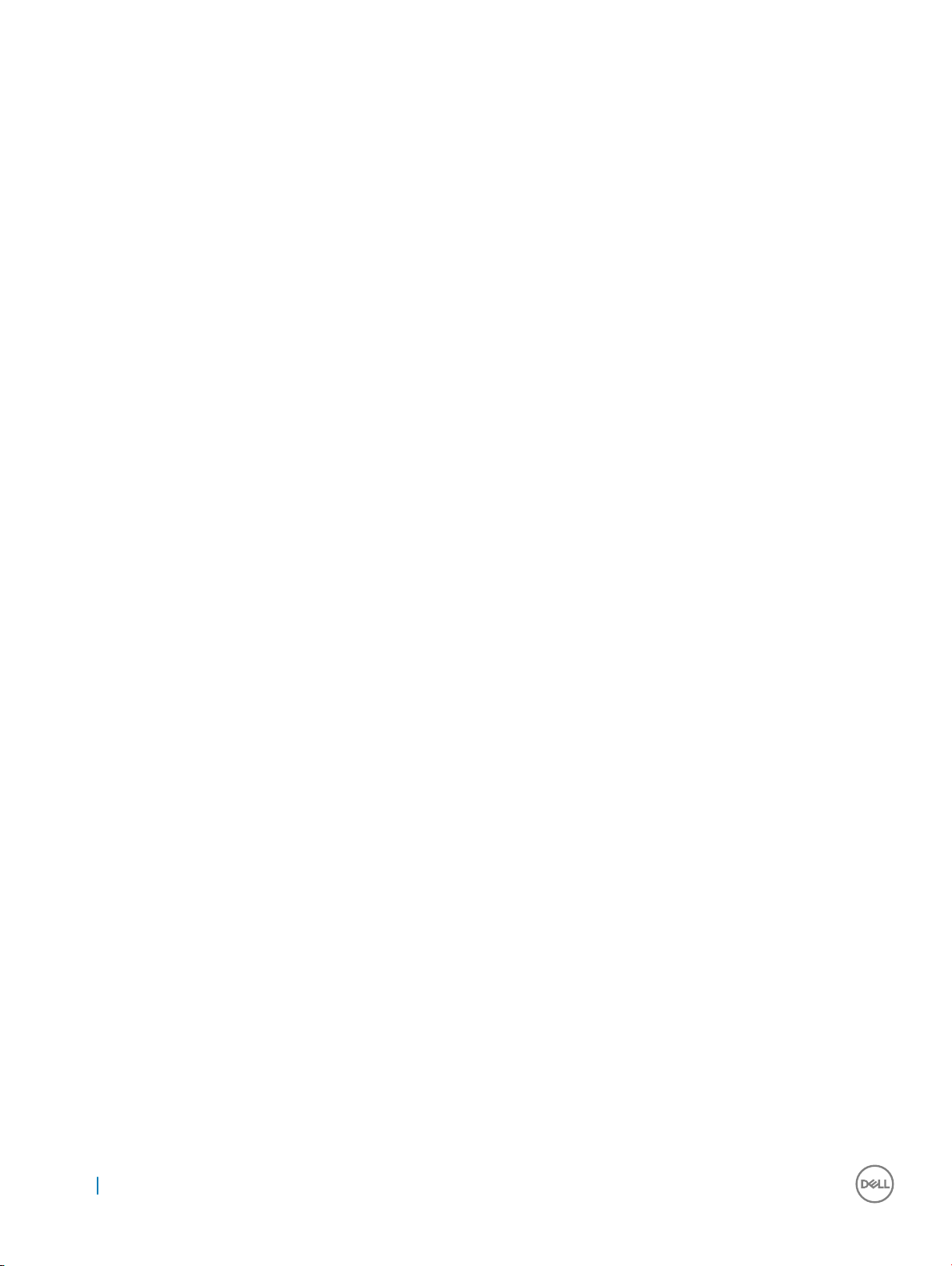
메모리 모듈......................................................................................................................................................................25
메모리 모듈 분리...................................................................................................................................................... 25
메모리 모듈 설치...................................................................................................................................................... 26
키보드............................................................................................................................................................................... 26
키보드 트림 분리...................................................................................................................................................... 26
키보드 트림 설치...................................................................................................................................................... 27
키보드 분리................................................................................................................................................................27
키보드 장착................................................................................................................................................................29
방열판...............................................................................................................................................................................30
방열판 분리................................................................................................................................................................30
방열판 설치................................................................................................................................................................30
시스템 팬...........................................................................................................................................................................31
시스템 팬 분리........................................................................................................................................................... 31
시스템 팬 설치.......................................................................................................................................................... 32
전원 커넥터 포트............................................................................................................................................................ 32
전원 커넥터 포트 분리.............................................................................................................................................32
전원 커넥터 포트 설치.............................................................................................................................................33
섀시 프레임......................................................................................................................................................................34
섀시 프레임 분리...................................................................................................................................................... 34
섀시 프레임 설치...................................................................................................................................................... 35
시스템 보드......................................................................................................................................................................36
시스템 보드 분리...................................................................................................................................................... 36
시스템 보드 설치...................................................................................................................................................... 39
스마트 카드 모듈............................................................................................................................................................ 40
스마트 카드 판독기 보드 분리............................................................................................................................... 40
스마트 카드 판독기 보드 설치................................................................................................................................41
스피커............................................................................................................................................................................... 42
스피커 분리................................................................................................................................................................42
스피커 설치................................................................................................................................................................43
디스플레이 조립품......................................................................................................................................................... 43
디스플레이 조립품 분리..........................................................................................................................................43
디스플레이 조립품 설치..........................................................................................................................................47
디스플레이 베젤............................................................................................................................................................. 48
디스플레이 베젤 분리..............................................................................................................................................48
디스플레이 베젤 설치..............................................................................................................................................49
디스플레이 힌지 덮개....................................................................................................................................................49
디스플레이 힌지 덮개 분리.................................................................................................................................... 49
디스플레이 힌지 덮개 설치.................................................................................................................................... 50
디스플레이 힌지............................................................................................................................................................. 50
디스플레이 힌지 분리..............................................................................................................................................50
디스플레이 힌지 설치...............................................................................................................................................51
디스플레이 패널............................................................................................................................................................. 52
디스플레이 패널 분리..............................................................................................................................................52
디스플레이 패널 설치..............................................................................................................................................53
eDP 케이블...................................................................................................................................................................... 54
eDP 케이블 분리....................................................................................................................................................... 54
eDP 케이블 설치.......................................................................................................................................................55
4 목차

디스플레이 후면 덮개 조립품...................................................................................................................................... 55
디스플레이 후면 덮개 조립품 분리.......................................................................................................................55
디스플레이 후면 덮개 조립품 설치.......................................................................................................................56
카메라...............................................................................................................................................................................56
카메라 분리............................................................................................................................................................... 56
카메라 설치................................................................................................................................................................57
손목 보호대..................................................................................................................................................................... 58
손목 받침대 분리...................................................................................................................................................... 58
손목 받침대 설치...................................................................................................................................................... 59
4 기술 및 구성 요소........................................................................................................................................ 60
전원 어댑터..................................................................................................................................................................... 60
프로세서...........................................................................................................................................................................60
Skylake 프로세서...................................................................................................................................................... 60
Kaby Lake - 7세대 Intel Core 프로세서...................................................................................................................61
Windows 10에서 프로세서 식별............................................................................................................................. 62
작업 관리자에서 프로세서 사용량 확인.............................................................................................................. 62
리소스 모니터에서 프로세서 사용량 확인.......................................................................................................... 63
칩셋................................................................................................................................................................................... 63
인텔 칩셋 드라이버..................................................................................................................................................63
칩셋 드라이버 다운로드..........................................................................................................................................64
Windows 10 장치 관리자에서 칩셋 식별.............................................................................................................. 64
그래픽 옵션..................................................................................................................................................................... 65
인텔 HD 그래픽 드라이버....................................................................................................................................... 65
드라이버 다운로드...................................................................................................................................................65
디스플레이 옵션............................................................................................................................................................. 66
디스플레이 어댑터 식별..........................................................................................................................................66
화면 해상도 변경...................................................................................................................................................... 66
디스플레이 회전....................................................................................................................................................... 67
Windows 10에서 밝기 조정......................................................................................................................................67
디스플레이 청소....................................................................................................................................................... 68
Windows 10에서 터치 화면 사용............................................................................................................................68
외부 디스플레이 장치에 연결................................................................................................................................ 68
Realtek ALC3246 Waves MaxxAudio Pro 컨트롤러................................................................................................... 69
오디오 드라이버 다운로드..................................................................................................................................... 69
Windows 10에서 오디오 컨트롤러 식별............................................................................................................... 69
오디오 설정 변경...................................................................................................................................................... 69
WLAN 카드.......................................................................................................................................................................70
보안 부팅 화면 옵션................................................................................................................................................. 70
하드 드라이브 옵션........................................................................................................................................................ 70
Windows 10에서 하드 드라이브 식별.....................................................................................................................71
BIOS에서 하드 드라이브 식별.................................................................................................................................71
카메라 기능...................................................................................................................................................................... 71
Windows 10 장치 관리자에서 카메라 식별........................................................................................................... 71
카메라 시작(Windows 7, 8.1, 10)..............................................................................................................................72
카메라 응용 프로그램 시작.....................................................................................................................................72
메모리 기능......................................................................................................................................................................73
목차 5
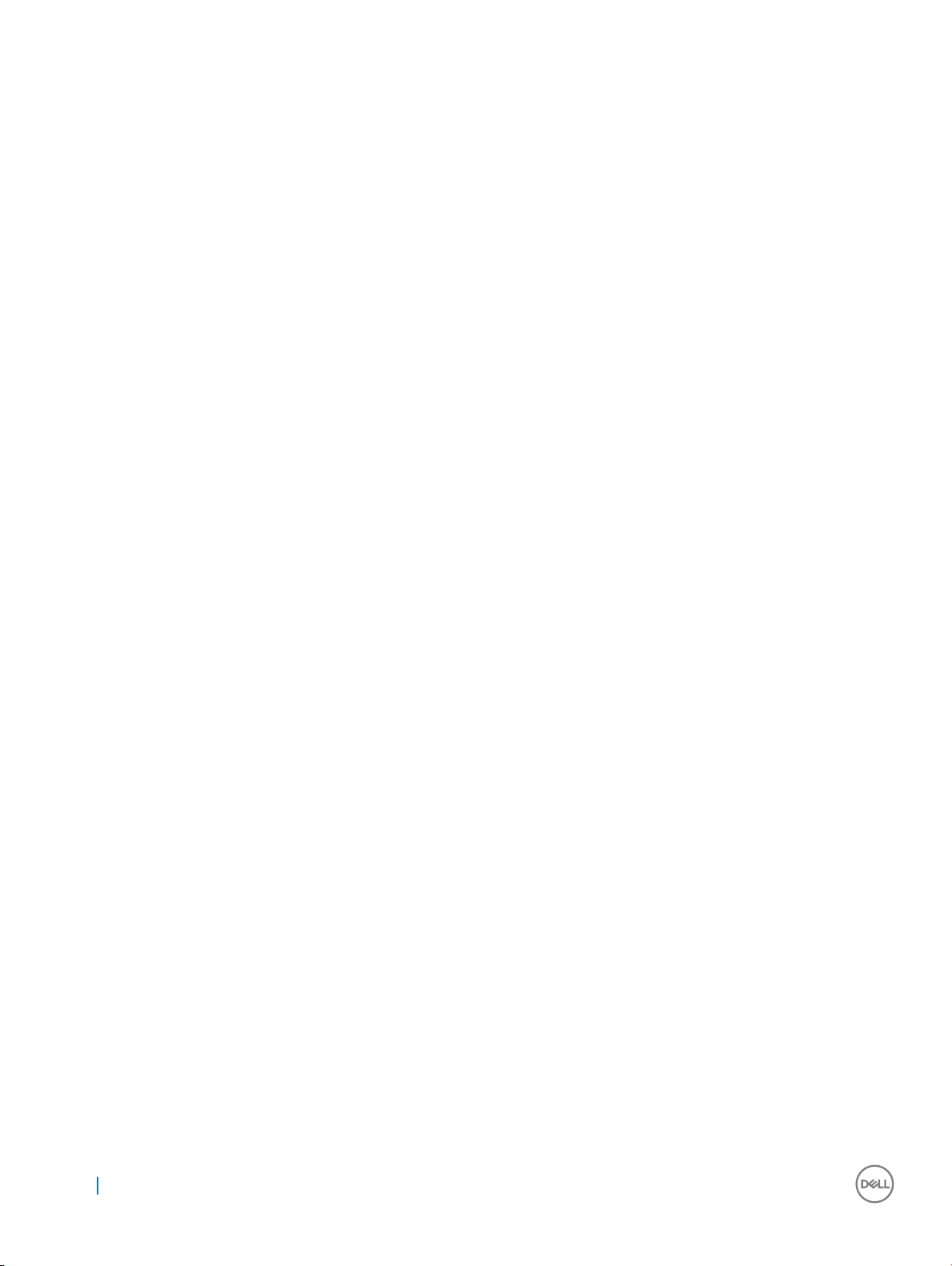
Windows 10에서 시스템 메모리 확인....................................................................................................................73
시스템 설정(BIOS)에서 시스템 메모리 확인.......................................................................................................73
ePSA를 사용하여 메모리 테스트...........................................................................................................................73
Realtek HD 오디오 드라이버.........................................................................................................................................74
Type-C 사용 Thunderbolt................................................................................................................................................74
Type-C 사용 Thunderbolt 3...................................................................................................................................... 74
USB Type-C 사용 Thunderbolt 3의 주요 기능......................................................................................................75
Thunderbolt 아이콘...................................................................................................................................................75
5 시스템 설치 옵션......................................................................................................................................... 76
부팅 순서..........................................................................................................................................................................76
탐색 키.............................................................................................................................................................................. 77
시스템 설정 개요.............................................................................................................................................................77
시스템 설정에 액세스.................................................................................................................................................... 77
일반 화면 옵션.................................................................................................................................................................78
시스템 구성 화면 옵션...................................................................................................................................................78
비디오 화면 옵션............................................................................................................................................................ 80
보안 화면 옵션................................................................................................................................................................ 80
보안 부팅 화면 옵션.......................................................................................................................................................82
Intel Software Guard Extensions....................................................................................................................................83
성능 화면 옵션................................................................................................................................................................ 83
전원 관리 화면 옵션.......................................................................................................................................................84
POST 동작 화면 옵션.....................................................................................................................................................85
가상화 지원 화면 옵션................................................................................................................................................... 87
무선 화면 옵션.................................................................................................................................................................87
유지 관리 화면 옵션....................................................................................................................................................... 87
시스템 로그 화면 옵션...................................................................................................................................................88
Windows의 BIOS 업데이트............................................................................................................................................88
USB 플래시 드라이브를 사용하는 시스템 BIOS 업데이트.....................................................................................89
시스템 및 설정 암호.......................................................................................................................................................90
시스템 및 설정 암호 할당....................................................................................................................................... 90
기존 시스템 및/또는 설정 암호 삭제 또는 변경.................................................................................................90
6 기술 사양.....................................................................................................................................................92
시스템:사양......................................................................................................................................................................92
프로세서 사양................................................................................................................................................................. 93
메모리 사양......................................................................................................................................................................93
스토리지 사양................................................................................................................................................................. 93
오디오 사양......................................................................................................................................................................94
비디오 사양......................................................................................................................................................................94
카메라 사양......................................................................................................................................................................94
통신 사양..........................................................................................................................................................................95
포트 및 커넥터 사양.......................................................................................................................................................95
비접촉식 스마트 카드 사양.......................................................................................................................................... 95
디스플레이 사양............................................................................................................................................................. 96
키보드 사양......................................................................................................................................................................97
터치패드 사양..................................................................................................................................................................97
6 목차
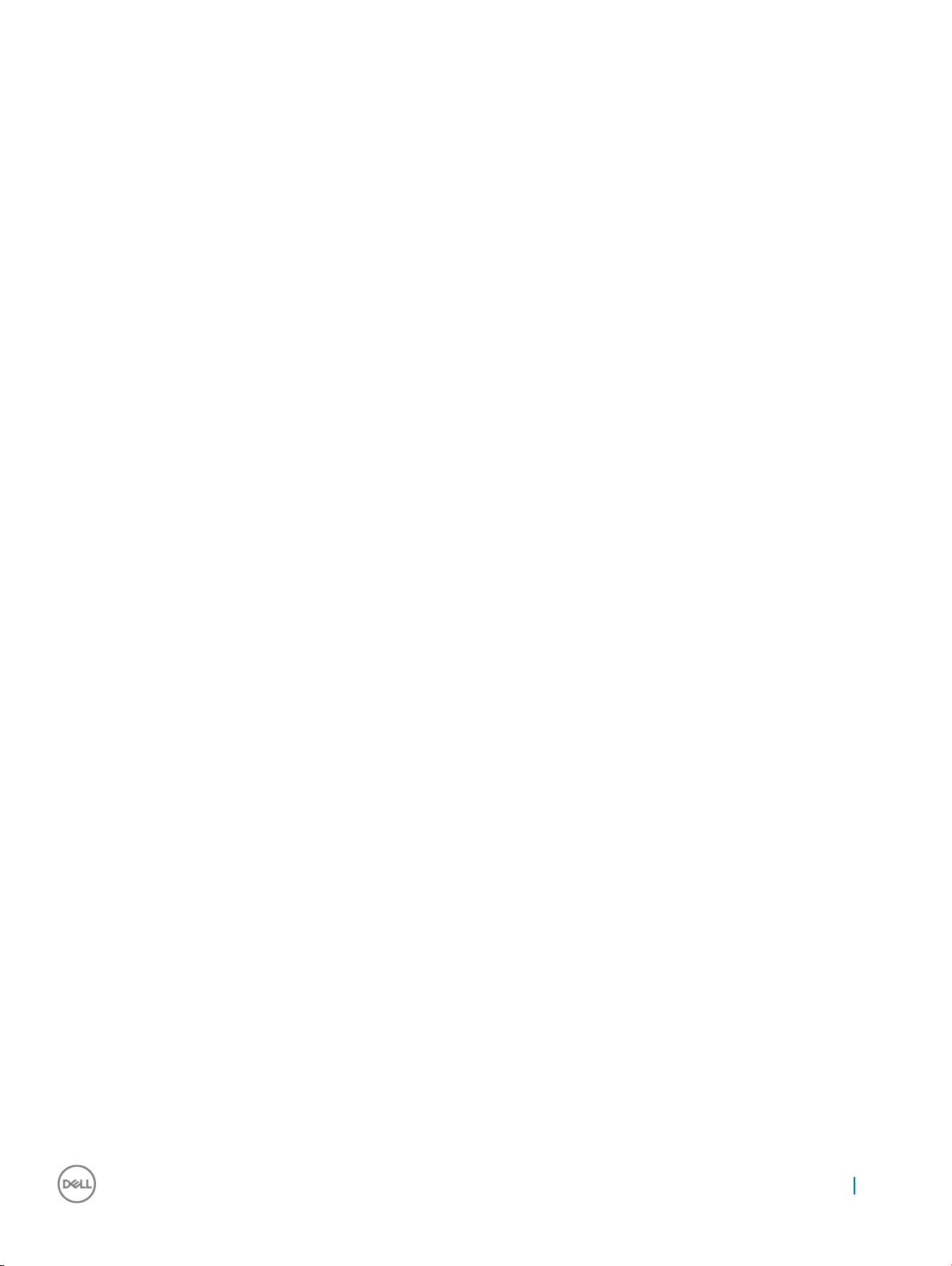
배터리 사양......................................................................................................................................................................97
AC 어댑터 사양............................................................................................................................................................... 98
외관 사양..........................................................................................................................................................................99
환경 사양..........................................................................................................................................................................99
7 Diagnostics.................................................................................................................................................100
강화된 사전 부팅 시스템 평가(ePSA) 진단..............................................................................................................100
장치 상태 표시등........................................................................................................................................................... 101
배터리 상태 표시등.......................................................................................................................................................102
8 문제 해결................................................................................................................................................... 103
Dell ePSA 진단 3.0......................................................................................................................................................... 103
ePSA 진단 실행........................................................................................................................................................103
실시간 클럭(RTC) 리셋................................................................................................................................................103
9 Dell에 문의하기..........................................................................................................................................105
목차 7
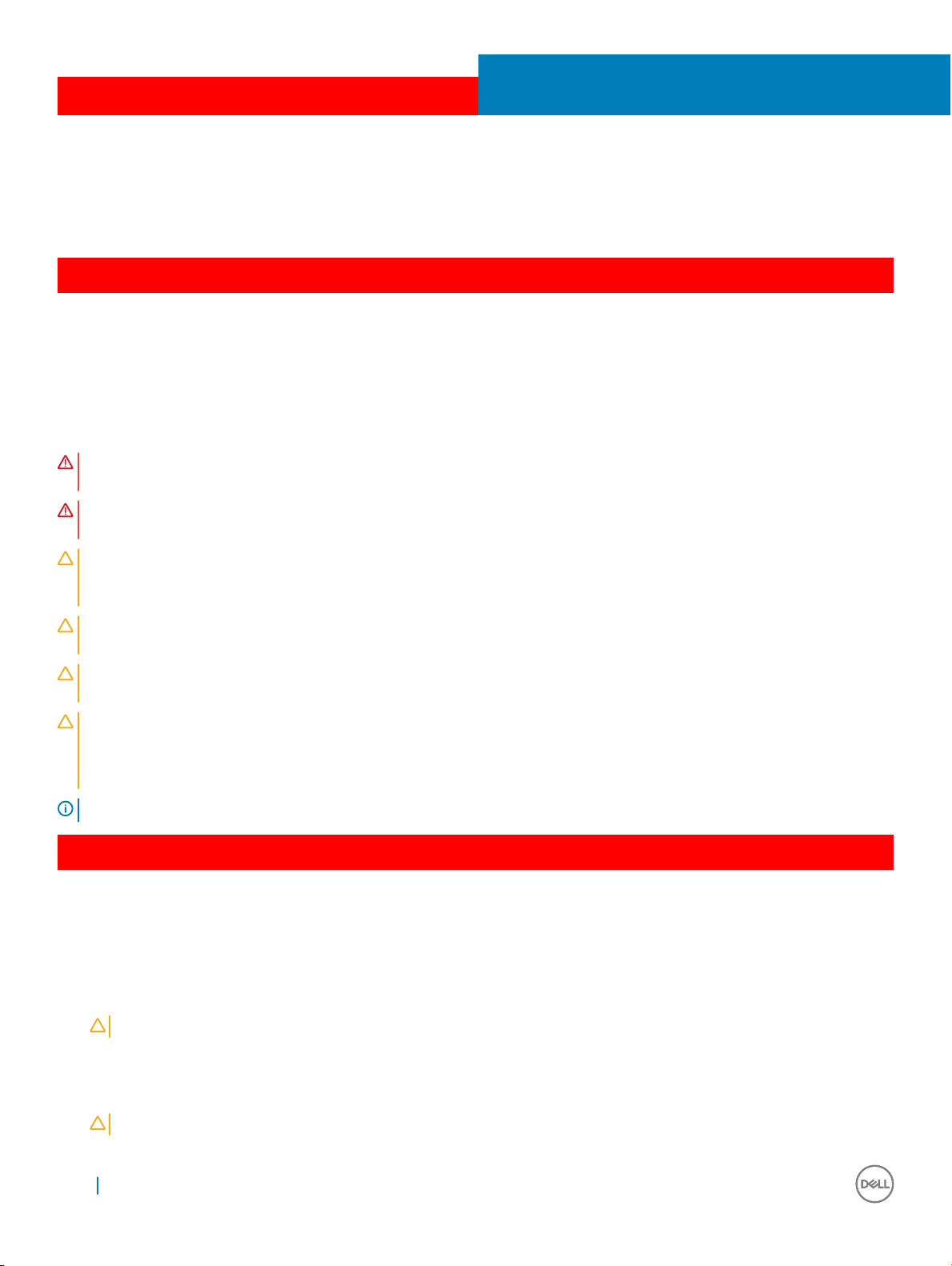
GUID-9CCD6D90-C1D1-427F-9E77-D4F83F3AD2B6
1
컴퓨터에서 작업하기
GUID-6678B449-E61B-463B-A9D1-AB5A04B63651
안전 지침
컴퓨터의 손상을 방지하고 안전하게 작업하기 위해 다음 안전 지침을 따르십시오. 특별히 언급하지 않는 한 이 문서에 포함된 각 절차
에서는 다음과 같은 조건을 전제하고 있음을 유의하십시오.
• 컴퓨터와 함께 제공된 안전 정보를 읽었습니다.
• 분리 절차를 역순으로 수행하여 구성요소를 교체하거나 설치(별도로 구입한 경우)할 수 있습니다.
경고: 컴퓨터 덮개 또는 패널을 열기 전에 전원을 모두 분리합니다. 컴퓨터 내부에서 작업한 후에는 전원을 연결하기 전에 덮개,
패널 및 나사를 전부 장착합니다.
경고: 컴퓨터 내부 작업을 시작하기 전에 컴퓨터와 함께 제공된 안전 정보를 읽어보십시오. 자세한 안전 모범 사례 정보는
Regulatory Compliance(규정 준수) 홈페이지(www.dell.com/regulatory_compliance)를 참조하십시오.
주의: 대부분의 수리는 인증받은 서비스 기술자만 수행할 수 있습니다. 사용자는 제품 설명서에서 허가한 경우나 온라인 또는 전
화서비스/지원팀에서 지시한 경우에만 문제 해결 절차 및 단순 수리 작업을 수행할 수 있습니다. Dell사에서 공인하지 않은 서비
스로 인한 손상에 대해서는 보상하지 않습니다. 제품과 함께 제공된 안전 지침을 읽고 따르십시오.
주의: 정전기 방전(ESD)을 방지하려면 손목 접지대를 사용하여 접지하거나, 분해 작업을 하기 위해 컴퓨터를 만지기 전에 도색되
지 않은 금속 표면을 주기적으로 만져서 접지하십시오.
주의: 구성 부품과 카드는 주의해서 다루십시오. 구성 부품이나 카드의 단자를 만지지 마십시오. 카드를 잡을 때는 모서리나 금속
설치 받침대를 잡습니다. 프로세서와 같은 구성 부품을 잡을 때는 핀을 만지지 말고 모서리를 잡으십시오.
주의: 케이블을 분리할 때는 케이블을 직접 잡아 당기지 말고 커넥터나 당김 탭을 잡고 분리하십시오. 일부 케이블에는 잠금 장치
가 있는 커넥터가 달려 있으므로 이와 같은 종류의 케이블을 분리하는 경우에는 잠금 탭을 누르고 분리합니다. 커넥터를 잡아 당
길 때 커넥터 핀이 구부러지지 않도록 평평하게 합니다. 케이블을 연결하기 전에 두 커넥터가 올바르게 조정되었는지도 확인합니
다.
노트: 컴퓨터와 특정 구성 요소의 색상은 이 설명서와 다를 수도 있습니다.
GUID-82258B8D-DC8F-4D55-97C8-3CEC2FB560A4
컴퓨터 내부 작업을 시작하기 전에
1 컴퓨터 덮개의 긁힘을 방지하기 위해 작업대 표면이 평평하고 깨끗한지 확인합니다.
2 컴퓨터를 끕니다.
3 컴퓨터가 도킹 장치에 연결되어 있으면(도킹된 상태) 도킹을 해제합니다.
4 컴퓨터에서 모든 네트워크 케이블을 분리합니다(가능한 경우).
주의: 컴퓨터에 RJ45 포트가 있는 경우 먼저 컴퓨터에서 케이블을 뽑아 네트워크 케이블을 분리합니다.
5 컴퓨터와 부착된 모든 장치를 전원 콘센트에서 분리합니다.
6 디스플레이를 엽니다.
7 수 초 동안 전원 버튼을 길게 눌러 시스템 보드를 접지합니다.
주의: 감전을 방지하려면 8번 단계를 수행하기 전에 컴퓨터를 전원 콘센트에서 분리합니다.
8 컴퓨터에서 작업하기
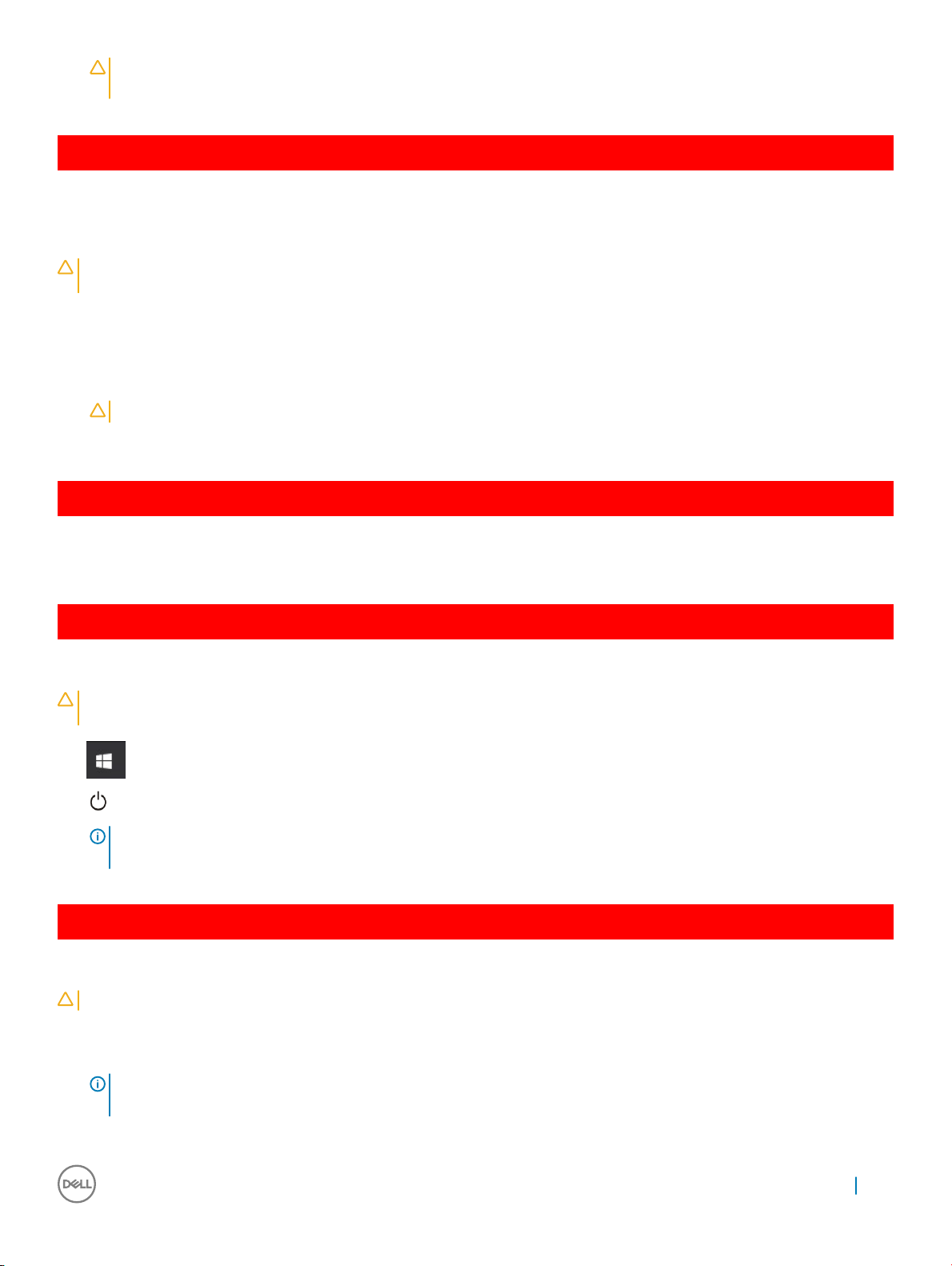
주의: 정전기 방전(ESD)을 방지하려면 손목 접지대를 사용하거나 컴퓨터 뒷면의 커넥터를 만질 때 주기적으로 도색되지 않
은 금속 표면을 동시에 만져서 접지하십시오.
8 설치된 Express 카드 또는 스마트 카드를 해당 슬롯에서 모두 분리합니다.
GUID-44E70DF4-10EF-4B31-835C-0CB24976C844
컴퓨터 내부 작업을 마친 후에
재장착 절차를 완료한 후 컴퓨터 전원을 켜기 전에 외부 장치, 카드, 케이블 등을 연결했는지 확인합니다.
주의: 컴퓨터의 손상을 방지하기 위해 특정 Dell 컴퓨터를 위해 설계한 전용 배터리를 사용하십시오. 다른 Dell 컴퓨터용으로 설계
된 배터리를 사용하지 마십시오.
1 배터리를 장착합니다.
2 베이스 덮개를 장착합니다.
3 포트 복제기, 또는 미디어 베이스와 같은 외부 장치를 연결하고 Express 카드와 같은 카드를 장착합니다.
4 컴퓨터에 전화선 또는 네트워크 케이블을 연결합니다.
주의: 네트워크 케이블을 연결하려면, 먼저 케이블을 네트워크 장치에 꽂은 다음 컴퓨터에 꽂습니다.
5 전원 콘센트에 컴퓨터와 연결된 모든 장치를 연결합니다.
6 컴퓨터를 켭니다.
GUID-52C8386F-7013-4A8E-912D-2DF589CA6CA4
컴퓨터 끄기
GUID-B70C8BD7-328C-424F-8DF4-80728A0080AB
컴퓨터 끄기 - Windows 10
주의: 데이터 손실을 방지하려면, 컴퓨터를 끄거나 전에 열려 있는 파일을 모두 저장한 후 닫고 열려 있는 프로그램을 모두 종료하
십시오.
1 을 클릭하거나 누릅니다.
2 을 클릭하거나 누른 후 Shut down(종료)을 클릭하거나 누릅니다.
노트: 컴퓨터 및 연결된 모든 장치의 전원이 꺼져 있는지 확인합니다. 운영 체제를 종료할 때 컴퓨터 및 장착된 장치의 전원
이 자동으로 꺼지지 않으면 전원 단추를 6초 정도 눌러서 끕니다.
GUID-8CC3ED6C-E9FF-44B2-B71A-231B2D871043
컴퓨터 끄기 - Windows 7
: 데이터 손실을 방지하기 위해, 컴퓨터를 끄기 전에 열린 파일을 모두 저장한 후 닫고 열린 프로그램을 모두 종료하십시오.
주의
1 시작을 클릭합니다.
2 시스템 종료를 클릭합니다.
노트: 컴퓨터 및 연결된 모든 장치의 전원이 꺼져 있는지 확인합니다. 운영 체제를 종료할 때 컴퓨터 및 장착된 장치의 전원
이 자동으로 꺼지지 않으면 전원 단추를 6초 정도 눌러서 끕니다.
컴퓨터에서 작업하기 9
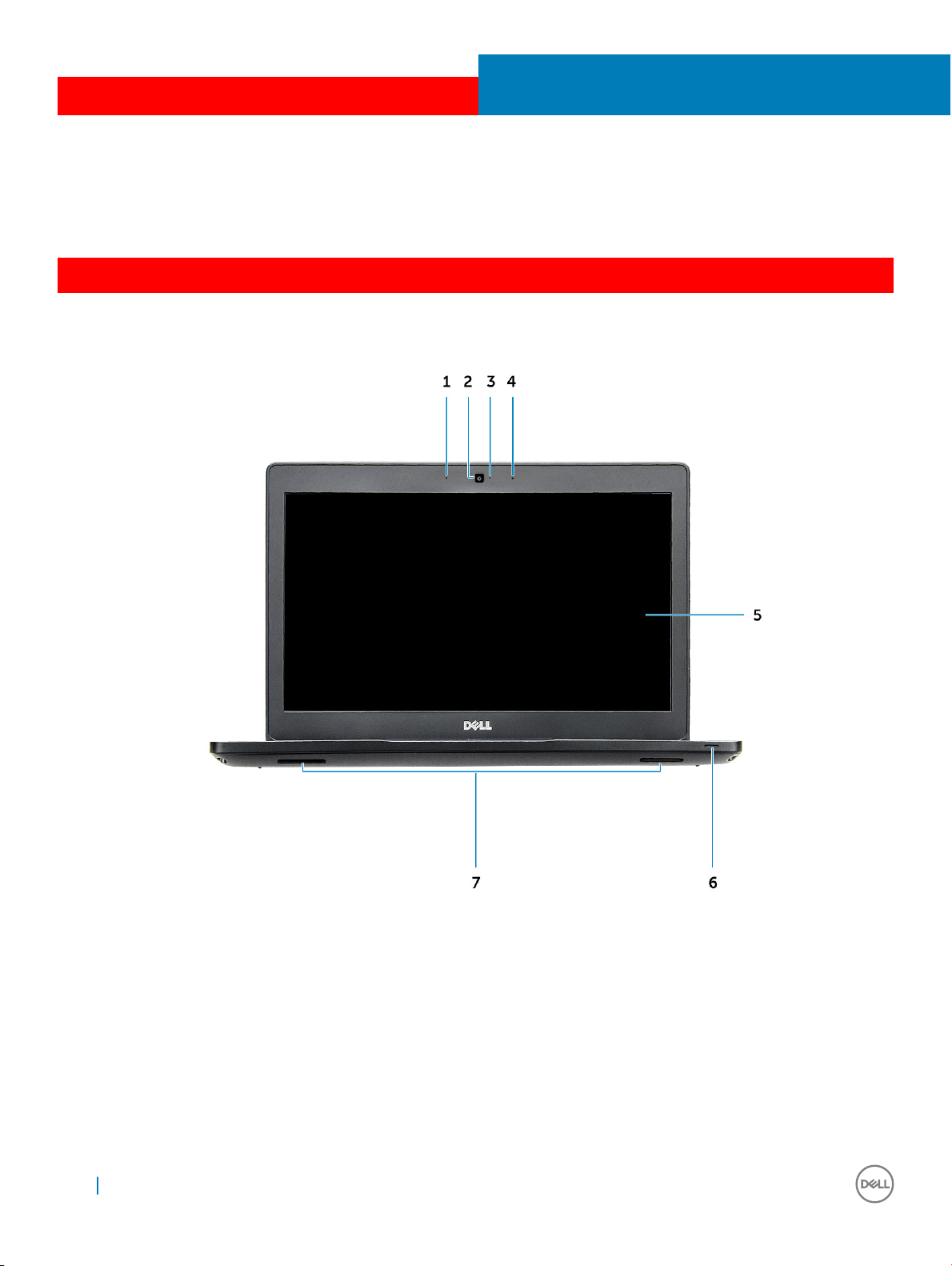
GUID-076A7F22-66B8-49D8-A1CA-C8521FB1FBCD
GUID-C704E1F4-F4F4-43C8-87F2-EC6CA33E92DB
시스템 외관 전면
2
섀시 보기
그림 1 . 전면 모습
1 듀얼 어레이 마이크로폰
2 카메라
3 카메라 상태 표시등
4 듀얼 어레이 마이크로폰
5 디스플레이
6 배터리 및 충전 상태 표시등
7 스피커
10 섀시 보기
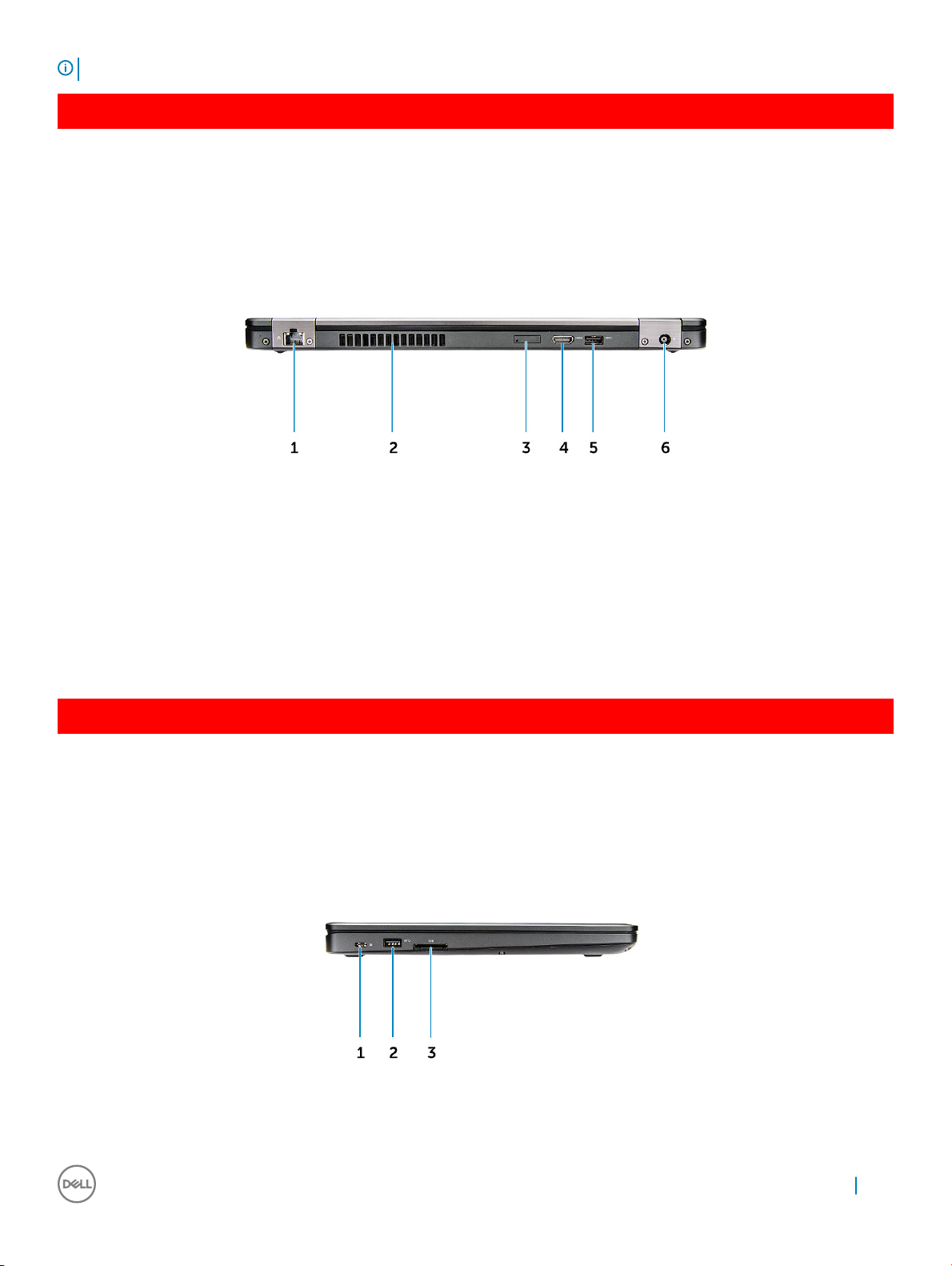
노트: Latitude 5480 컴퓨터는 IR 카메라 모듈(옵션)도 제공합니다.
GUID-8BC854BE-E7DE-47CA-A9A4-1B93C6CA71E6
시스템 외관 후면
그림 2 . 후면 모습
1 네트워크 포트
2 팬 환풍구
3 microSIM 카드 슬롯(옵션)
4 HDMI 포트
5 USB 3.1 Gen 1 포트
6 전원 커넥터 포트
GUID-4436A27F-0EE0-4694-BC30-4E64FF743052
시스템 외관 측면 - 좌측
그림 3 . 좌측 모습
섀시 보기 11
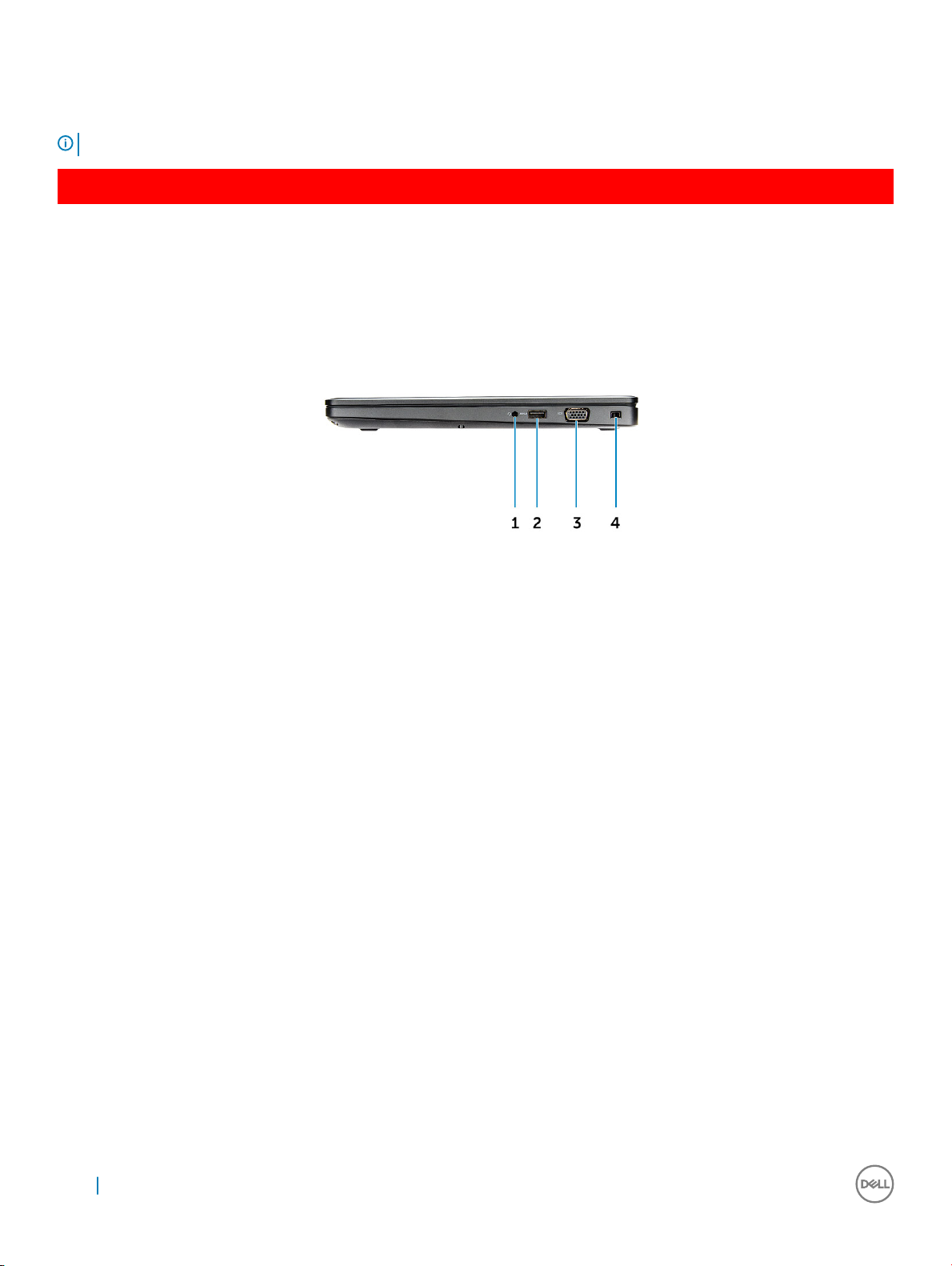
1 Type-C 커넥터/DisplayPort 또는 USB 3.1 Gen 1/Thunderbolt 3(옵션)
2 USB 3.1 Gen 1 포트
3 SD 카드 판독기
노트: Latitude 5480 컴퓨터는 스마트 카드 판독기(옵션)도 제공합니다.
GUID-DD54F0B8-F526-462A-B941-E5593E5AE19D
시스템 외관 측면(우측)
그림 4 . 우측 모습
1 헤드셋/마이크로폰 포트
2 PowerShare를 사용하는 USB 3.1 Gen 1 포트
3 VGA 포트
4 노블 웨지 잠금 슬롯
12 섀시 보기
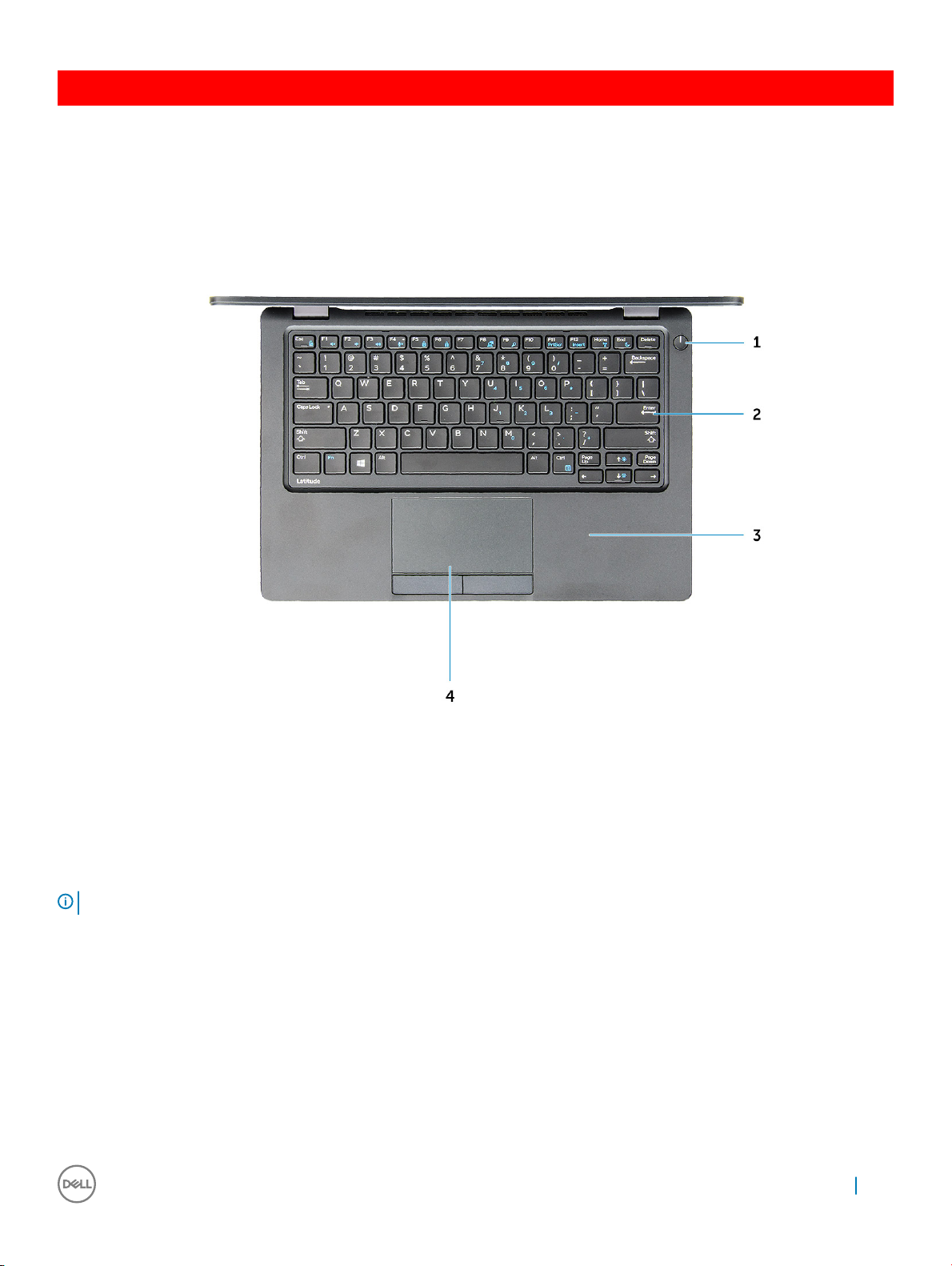
GUID-27113463-9217-4D26-A6DF-A4A931E39478
시스템 외관 상단
그림 5 . 상단
1 전원 버튼/전원 상태 LED
2 키보드
3 손목 보호대
4 터치패드
노트: Latitude 5480 컴퓨터는 지문 판독기(옵션)도 제공합니다.
섀시 보기 13
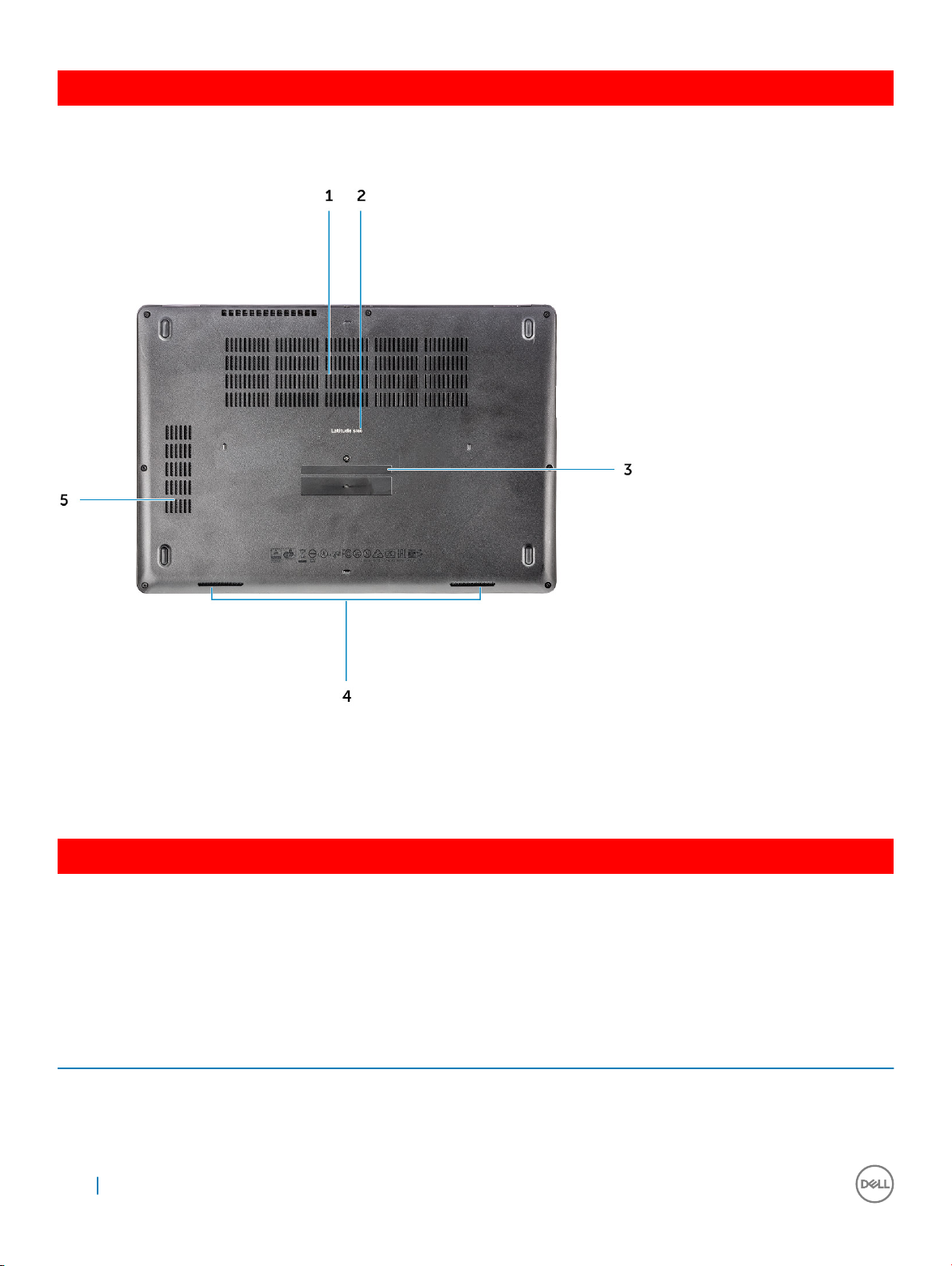
GUID-FDF7D663-1CEA-4E91-9BD9-E7F5A2CE0D40
하단
1 팬 환풍구 2 모델 이름
3 서비스 태그 4 스피커
5 팬 환풍구
GUID-46524BEA-659C-4FA6-8948-C45F3FE20885
핫 키 조합
키보드의 일부 키에는 2개의 아이콘이 있습니다. 이러한 키들은 대체 문자를 입력하거나 보조 기능을 수행하는 데 사용할 수 있습니
다. 대체 문자를 입력하려면, Shift와 함께 원하는 키를 누릅니다. 보조 기능을 수행하려면 <Fn>과 함께 원하는 키를 누릅니다.
다음 표에는 기능 핫 키 조합이 나와 있습니다.
표 1. 핫 키 조합
기능 기능
<Fn>+<F1> 오디오 음소거
<Fn>+<F2> 볼륨 감소
<Fn>+<F3> 볼륨 증가
14 섀시 보기
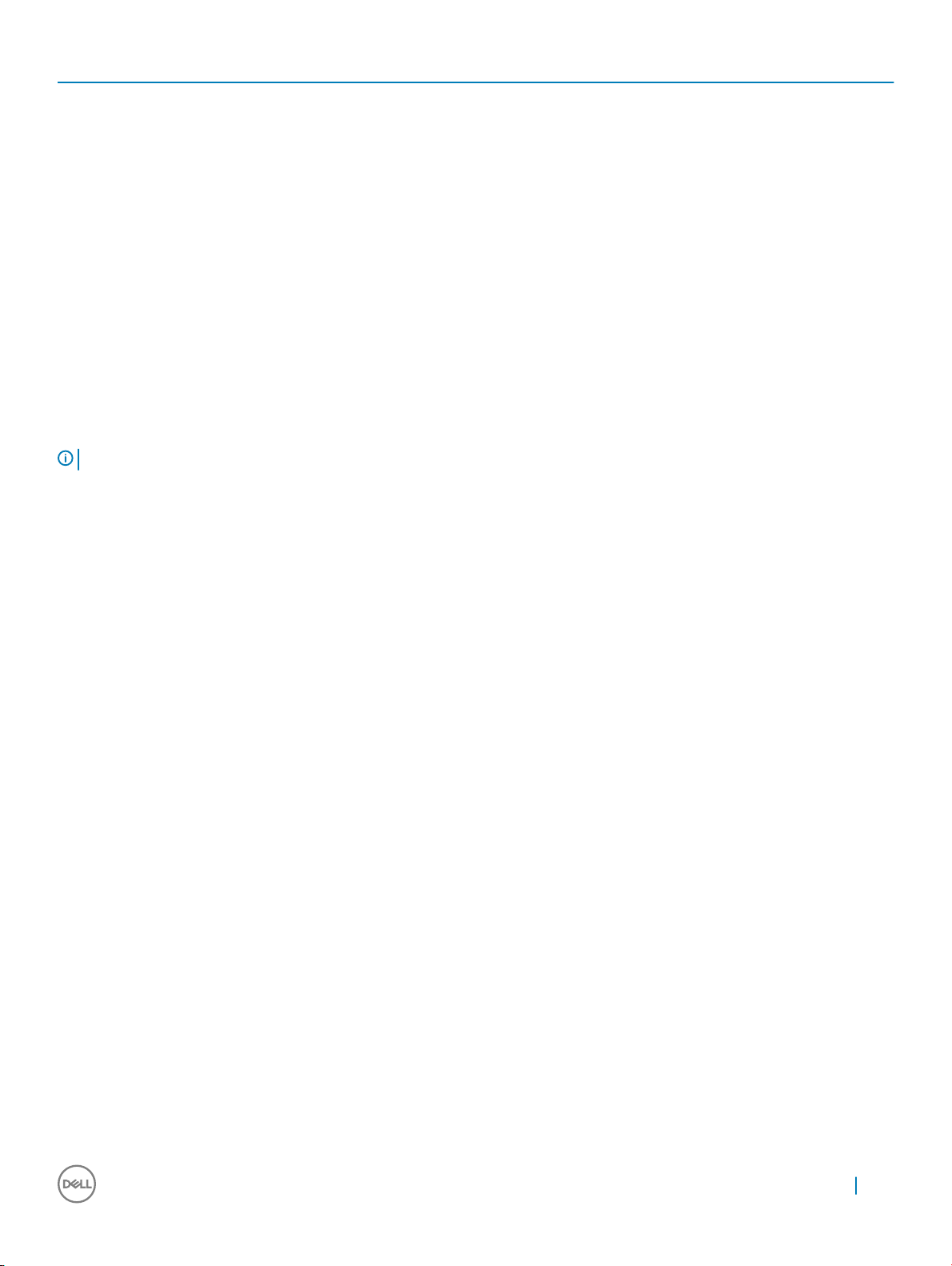
기능 기능
<Fn>+<F4> 마이크로폰 음소거
<Fn>+<F5> 숫자 잠금
<Fn>+<F6> Scroll Lock
<Fn>+<F8> 외부 디스플레이로 전환
<Fn>+<F9> 검색
<Fn>+<F10>(옵션) 키보드 백라이트 밝기 증가
<Fn>+<F11> 밝기 감소
<Fn>+<F12> 밝기 증가
<Fn>+<Esc> Fn 키 잠금 전환
<Fn>+<PrntScr> 무선 켜기/끄기
<Fn>+<Insert> 절전
<Fn>+오른쪽 화살표 키 End
<Fn>+왼쪽 화살표 키 Home
노트: <Fn>+<Esc>를 누르거나 BIOS 설정 프로그램에서 기능 키 동작을 변경해 단축 키의 동작을 정의할 수 있습니다.
섀시 보기 15
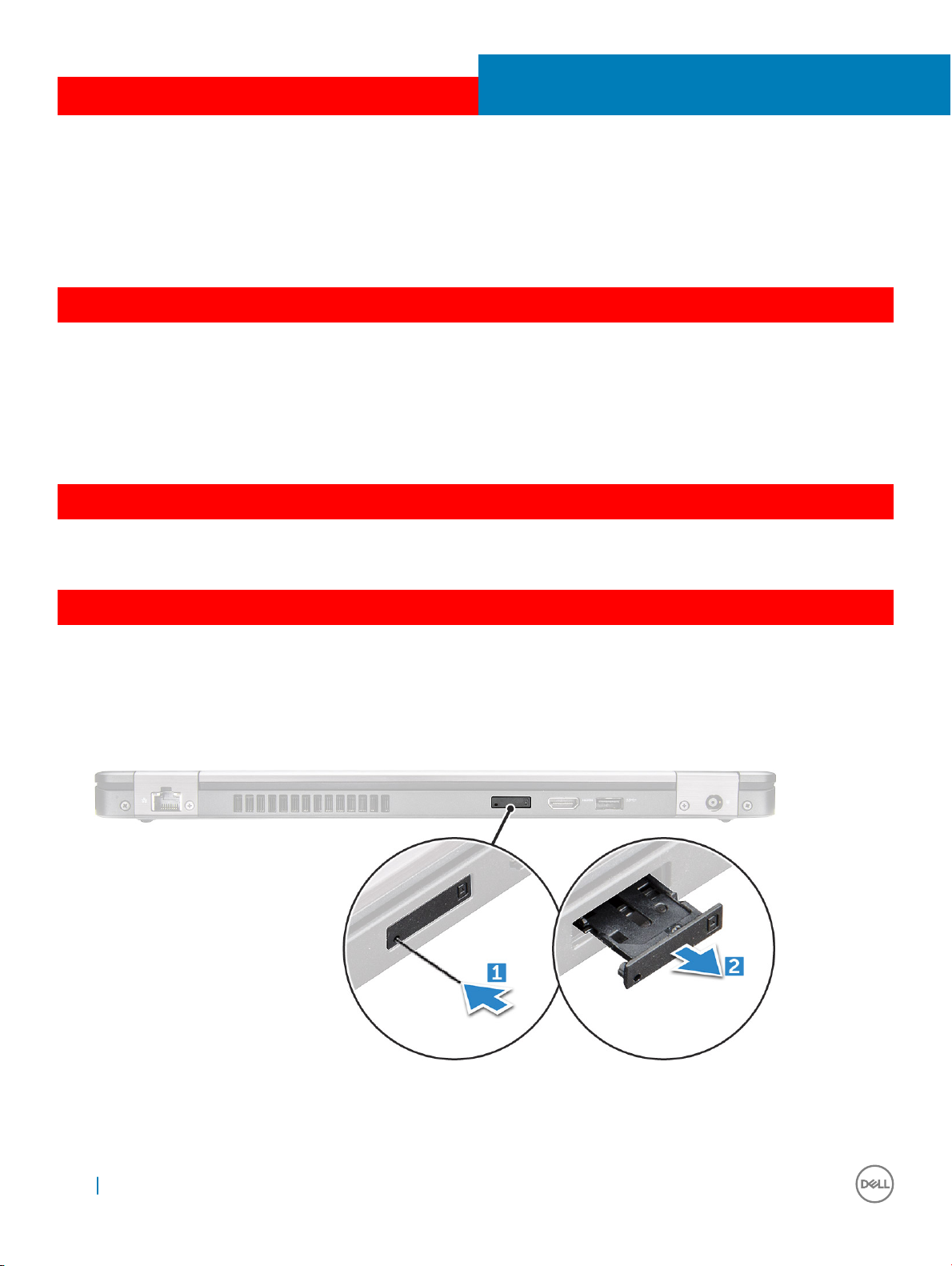
GUID-7AAAE6E7-9D06-4C20-82BF-728ABC2DF3EF
구성요소 분리 및 설치
이 섹션에서는 컴퓨터에서 구성 요소를 제거하거나 설치하는 방법에 관한 세부 정보를 제공합니다.
GUID-47F49C22-1B34-4F97-8A48-A42C1C806FC7
권장 도구
본 설명서의 절차를 수행하는 데 다음 도구가 필요합니다.
• # 0 십자 드라이버
• # 1 십자 드라이버
• 소형 플라스틱 스크라이브
GUID-8415CF53-F1E0-49C0-99EF-78E812ED7644
SIM 보드
3
GUID-B60E529B-4F7B-45A4-B667-79763588242A
SIM(가입자 식별 모듈) 카드 설치
1 종이 클립 또는 SIM 카드 분리 도구를 핀홀에 삽입합니다[1].
2 SIM 카드 트레이를 당겨 분리합니다[2].
3 SIM 카드를 SIM 카드 트레이에 넣습니다.
4 딸깍 소리를 내며 제자리에 끼워질 때까지 SIM 카드 트레이를 해당 슬롯에 밀어 넣습니다.
16 구성요소 분리 및 설치
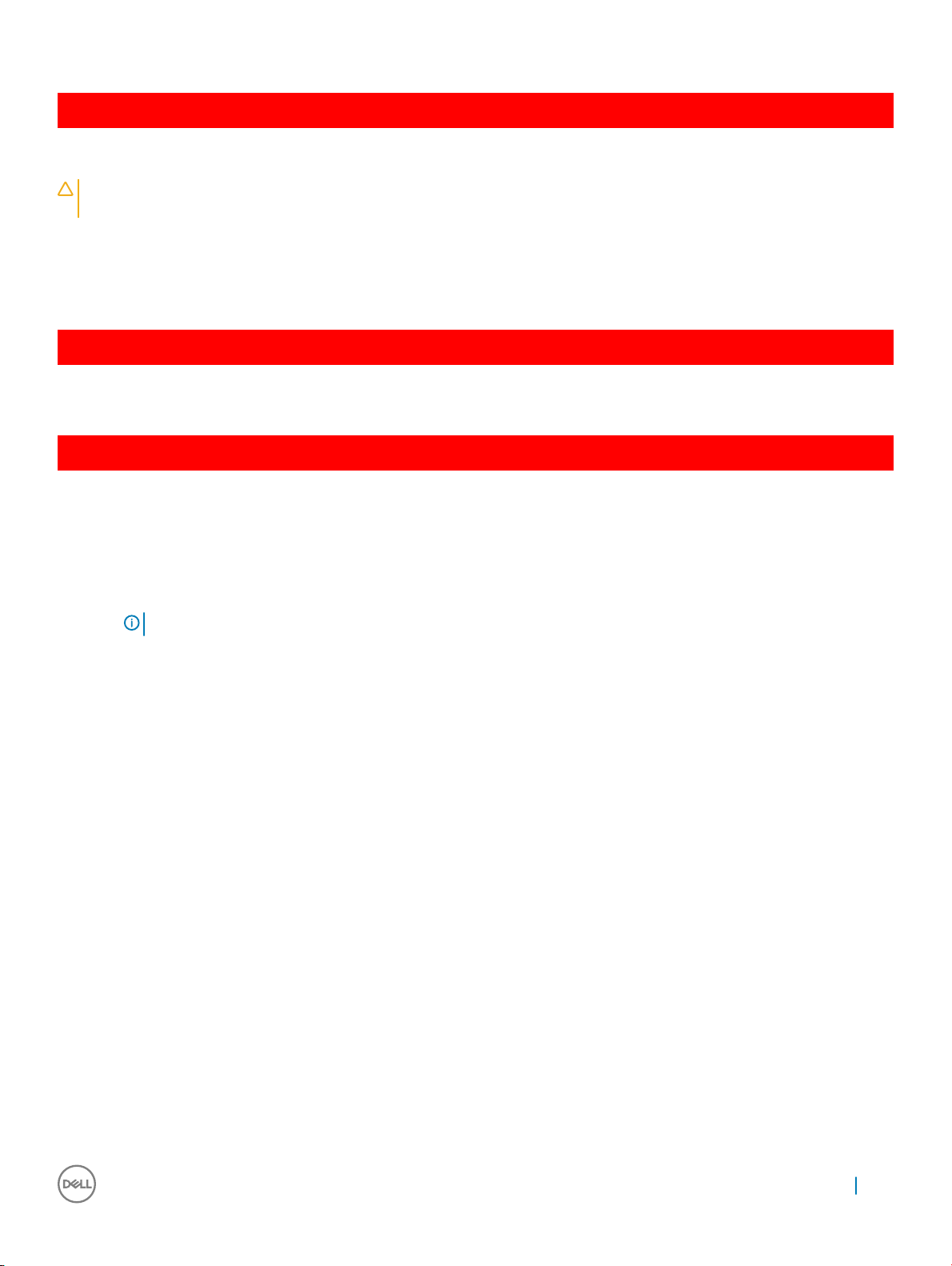
GUID-F756B8D6-3E2F-43AB-ABD3-9FF1E990F1C8
가입자 식별 모듈(SIM) 카드 분리
주의: 컴퓨터가 켜져 있을 때 SIM 카드를 분리하면 데이터가 손실되거나 카드가 손상될 수 있습니다. 컴퓨터의 전원이 꺼져 있는
지 또는 네트워크 연결이 비활성화되어 있는지 확인하십시오.
1 종이 클립 또는 SIM 카드 분리 도구를 SIM 카드 트레이의 핀홀에 삽입합니다.
2 SIM 카드 트레이를 당겨 분리합니다.
3 SIM 카드 트레이에서 SIM 카드를 제거합니다.
4 딸깍 소리를 내며 제자리에 끼워질 때까지 SIM 카드 트레이를 해당 슬롯에 밀어 넣습니다.
GUID-DA12D285-BE8F-419A-BADD-8C7CE1AEEE1A
베이스 덮개
GUID-1A1FFC0F-932A-4FF2-8E1C-6A116DCF1D11
베이스 덮개 분리
1 컴퓨터 내부 작업을 시작하기 전에의 절차를 따릅니다.
2 다음과 같이 베이스 덮개를 분리합니다.
a 베이스 덮개를 컴퓨터에 고정하는 M2.5*6.3 조임 나사를 풉니다[1].
b 가장자리에서 베이스 덮개를 들어 올려 컴퓨터에서 분리합니다[2].
노트: 베이스 덮개를 가장자리에서 들어 올리려면 플라스틱 스크라이브가 필요할 수 있습니다.
구성요소 분리 및 설치 17
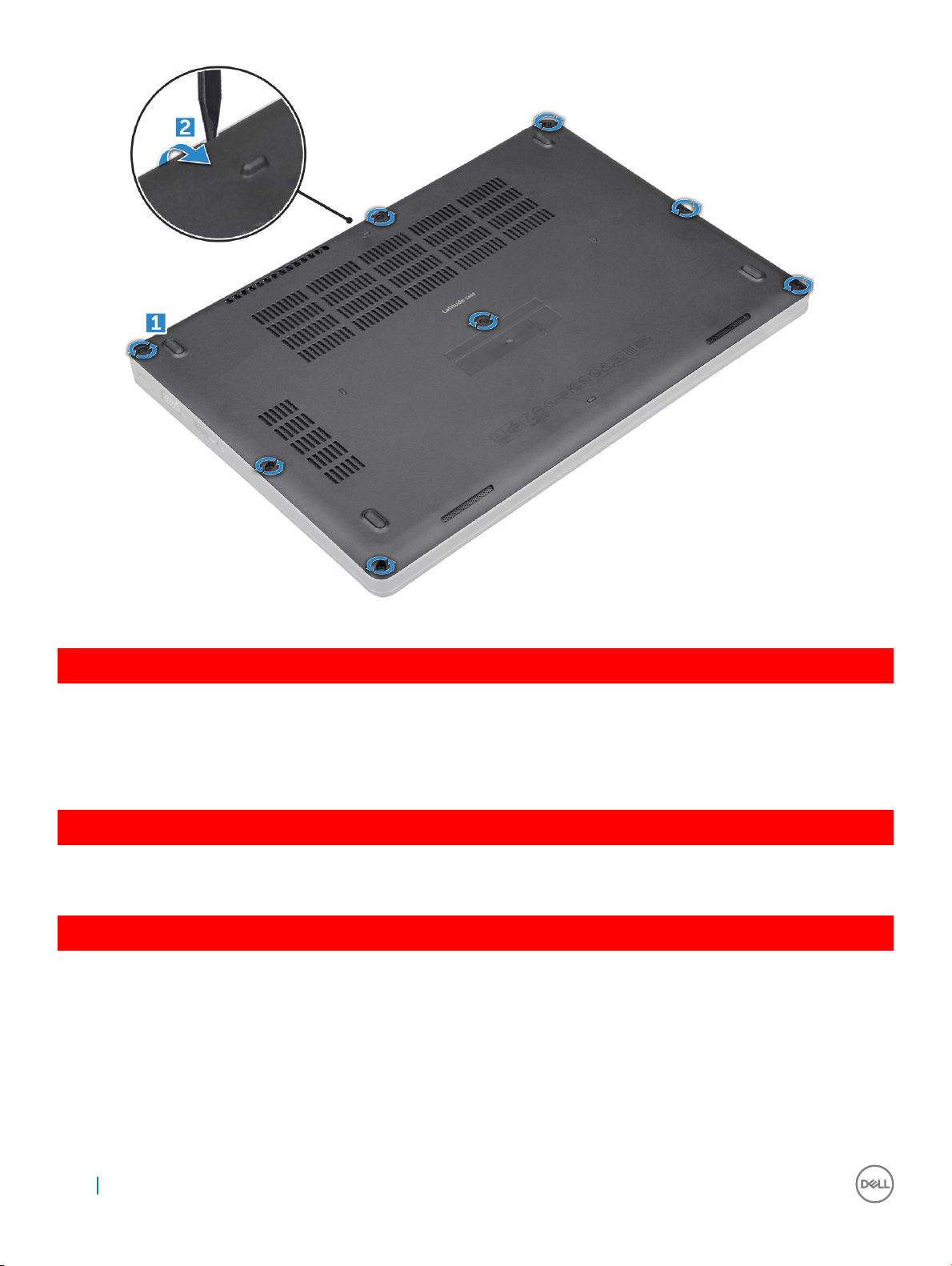
GUID-D70ABEB0-6F90-402C-AAD7-0DA3B63BC22E
베이스 덮개 설치
1 베이스 덮개를 컴퓨터의 나사 구멍에 맞추어 놓습니다.
2 베이스 덮개를 컴퓨터에 고정하는 M2.5 조임 나사를 조입니다.
3 컴퓨터 내부 작업을 마친 후에의 절차를 따릅니다.
GUID-2F290758-2CFF-42C3-A93C-DC0EF3A54A0F
배터리
GUID-F2983803-7011-4A0B-A9BA-59C560417C6B
배터리 분리
1 컴퓨터 내부 작업을 시작하기 전에의 절차를 따릅니다.
2 베이스 덮개를 분리합니다.
3 배터리를 분리하려면:
a 시스템 보드의 커넥터에서 배터리 케이블을 분리합니다[1].
b 배터리를 컴퓨터에 고정하는 M2*6 조임 나사를 분리합니다[2].
18 구성요소 분리 및 설치
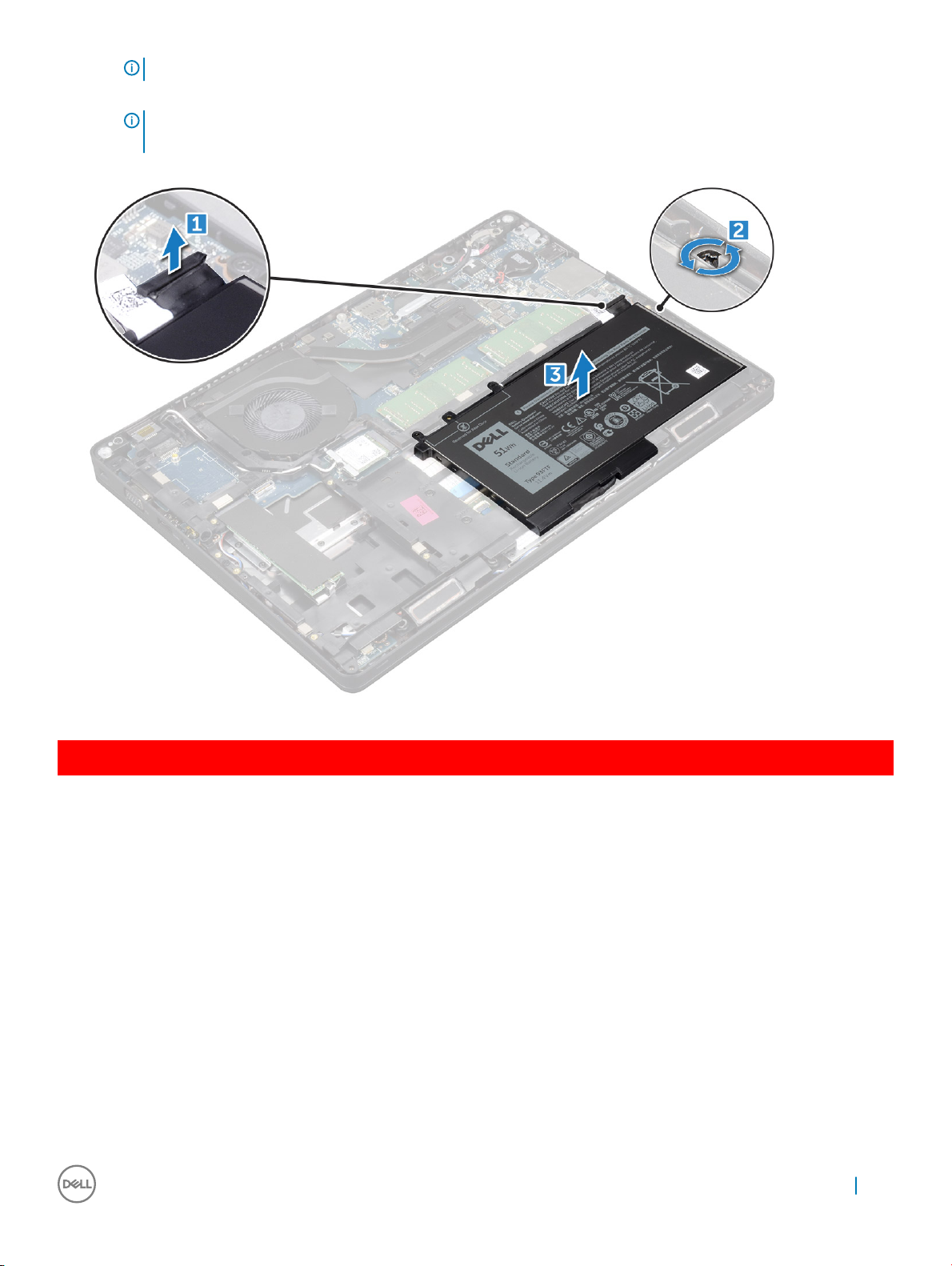
노트: 나사의 개수는 설치된 배터리의 유형에 따라 달라집니다.
c 컴퓨터에서 배터리를 들어 올립니다[3].
노트: 배터리를 시스템에서 분리하기 전에 최대한 방전합니다. 배터리를 방전하려면 A/C 어댑터를 시스템이 켜져 있
는 동안에 시스템에서 분리하여 시스템이 배터리를 방전되게 만들면 됩니다.
d 라우팅 채널에서 케이블을 빼내고[1] 케이블을 배터리에서 분리합니다.
GUID-33E02BE1-560A-4CDF-AC33-37EEC8C32AA7
배터리 설치
1 배터리를 컴퓨터의 슬롯에 삽입합니다.
2 라우팅 채널을 통해 배터리 케이블을 배선합니다.
3 배터리를 컴퓨터에 고정하는 M2*6 조임 나사를 조입니다.
4 배터리 케이블을 시스템 보드의 커넥터에 연결합니다.
5 베이스 덮개를 설치합니다.
6 컴퓨터 내부 작업을 마친 후에의 절차를 따릅니다.
구성요소 분리 및 설치 19
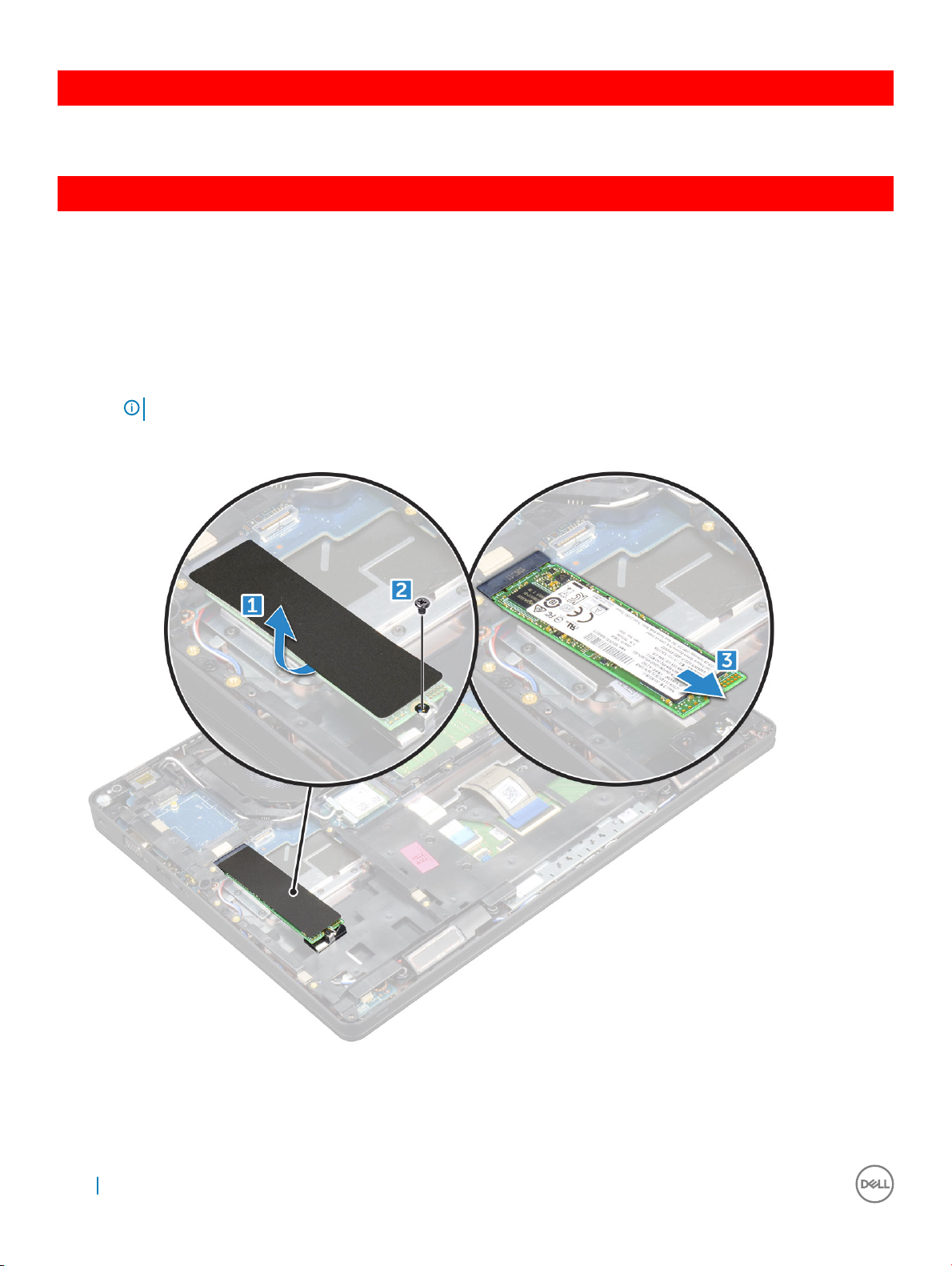
GUID-BD5DA6BF-1EAB-4EAE-8294-A1AEE6C1C907
솔리드 스테이트 드라이브 — 옵션
GUID-C60CA0DE-C95D-4A39-A26D-4E6E5ADB0D9A
M.2 솔리드 스테이트 드라이브(SSD)(옵션) 분리
1 컴퓨터 내부 작업을 시작하기 전에의 절차를 따릅니다.
2 다음을 제거합니다:
a 베이스 덮개
b 배터리
3 SSD 카드를 분리하려면:
a SSD 카드를 고정하는 접착 마일라 실드를 떼어냅니다[1].
노트: SSD를 교체할 때 재사용하려면 조심스럽게 분리해야 합니다.
b SSD를 컴퓨터에 고정하는 M2*3 나사를 분리합니다[2].
c SSD를 밀어 컴퓨터에서 들어 올립니다[3].
4 SSD 프레임을 분리하려면:
a SSD 프레임을 컴퓨터에 고정하는 M2*3 나사를 분리합니다[1].
b SSD 프레임을 들어 올려 컴퓨터에서 분리합니다[2].
20 구성요소 분리 및 설치
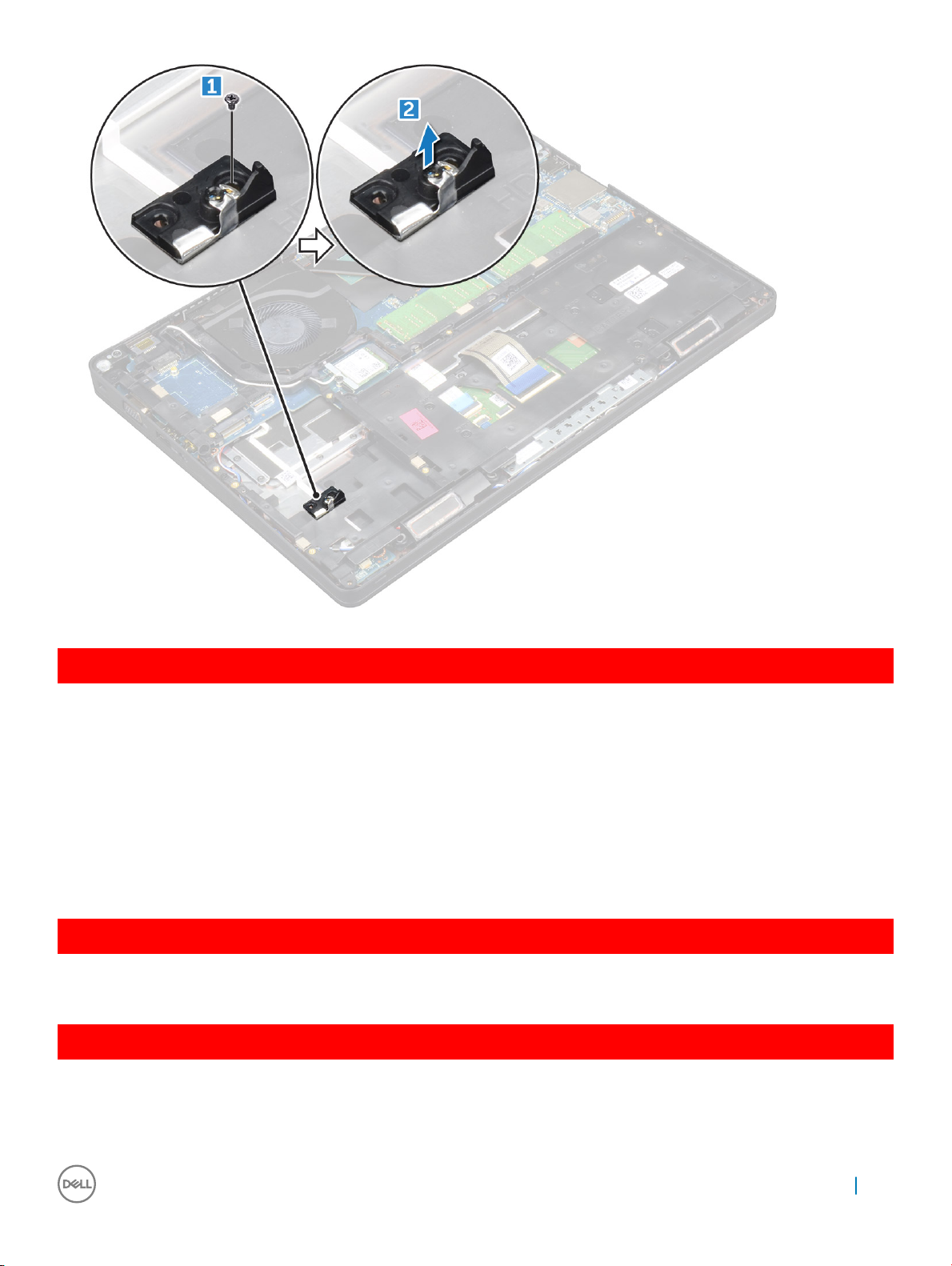
GUID-CD5C3084-0C16-4456-A4EE-5527B28A633B
M.2 솔리드 스테이트 드라이브(SSD)(옵션) 설치
1 SSD 클립을 컴퓨터의 슬롯에 삽입합니다.
2 SSD 클립을 컴퓨터에 고정시키는 M2*3 나사를 장착합니다.
3 SSD를 컴퓨터의 커넥터에 삽입합니다.
4 마일라 실드를 SSD 위에 놓습니다.
5 다음을 설치합니다:
a 배터리
b 베이스 덮개
6 컴퓨터 내부 작업을 마친 후에의 절차를 따릅니다.
GUID-DA236FEA-AA29-400C-89C3-C25D4B9DE6F3
하드 드라이브
GUID-0960E075-7239-4F68-9536-49C2E8860BB5
하드 드라이브 조립품 분리
1 컴퓨터 내부 작업을 시작하기 전에의 절차를 따릅니다.
2 다음을 제거합니다:
구성요소 분리 및 설치 21
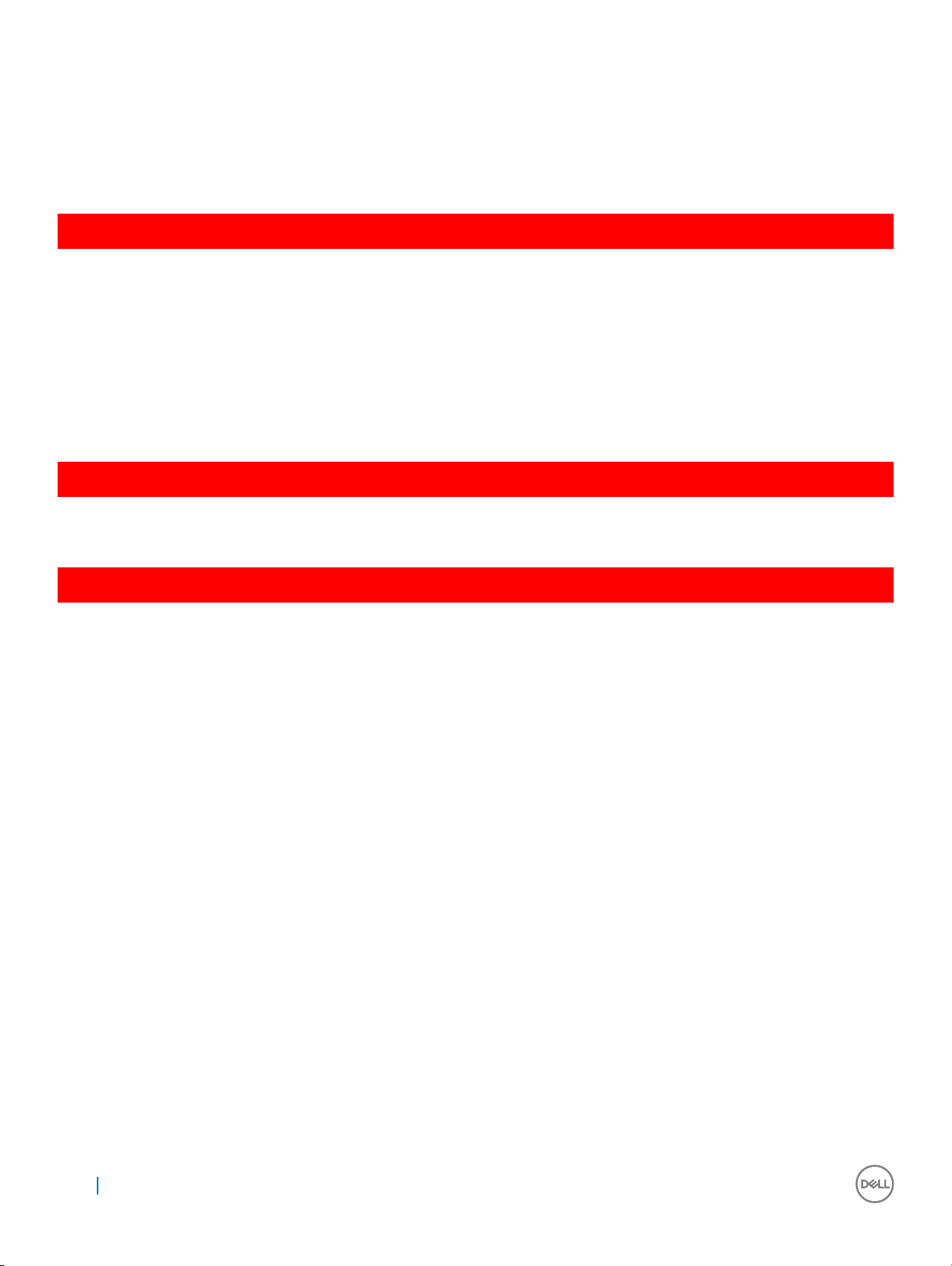
a 베이스 덮개
b 배터리
3 하드 드라이브 조립품을 분리하려면:
a 시스템 보드의 커넥터에서 하드 드라이브 케이블을 분리합니다.
b 하드 드라이브 조립품을 컴퓨터에 고정하는 나사를 분리합니다.
c 하드 드라이브 조립품을 들어 올려 컴퓨터에서 분리합니다.
GUID-F21F347B-8874-4078-BA1F-BF13EE9D3A2A
하드 드라이브 조립품 설치
1 하드 드라이브 조립품을 컴퓨터의 슬롯에 삽입합니다.
2 하드 드라이브 조립품을 컴퓨터에 고정시키는 나사를 조입니다.
3 하드 드라이브 케이블을 하드 드라이브와 시스템 보드의 커넥터에 연결합니다.
4 다음을 설치합니다:
a 배터리
b 베이스 덮개
5 컴퓨터 내부 작업을 마친 후에의 절차를 따릅니다.
GUID-B369D04D-3080-4AE8-912A-8F95B80E032D
코인 셀 배터리
GUID-61BA6717-FC02-4136-BB4C-80CBB848E677
코인 셀 배터리 분리
1 컴퓨터 내부 작업을 시작하기 전에의 절차를 따릅니다.
2 다음을 제거합니다:
a 베이스 덮개
b 배터리
3 코인 셀 배터리를 분리하려면:
a 시스템 보드의 커넥터에서 코인 셀 배터리를 분리합니다[1].
b 부착면에서 코인 셀 배터리를 들어 올려 시스템 보드에서 분리합니다[2].
22 구성요소 분리 및 설치
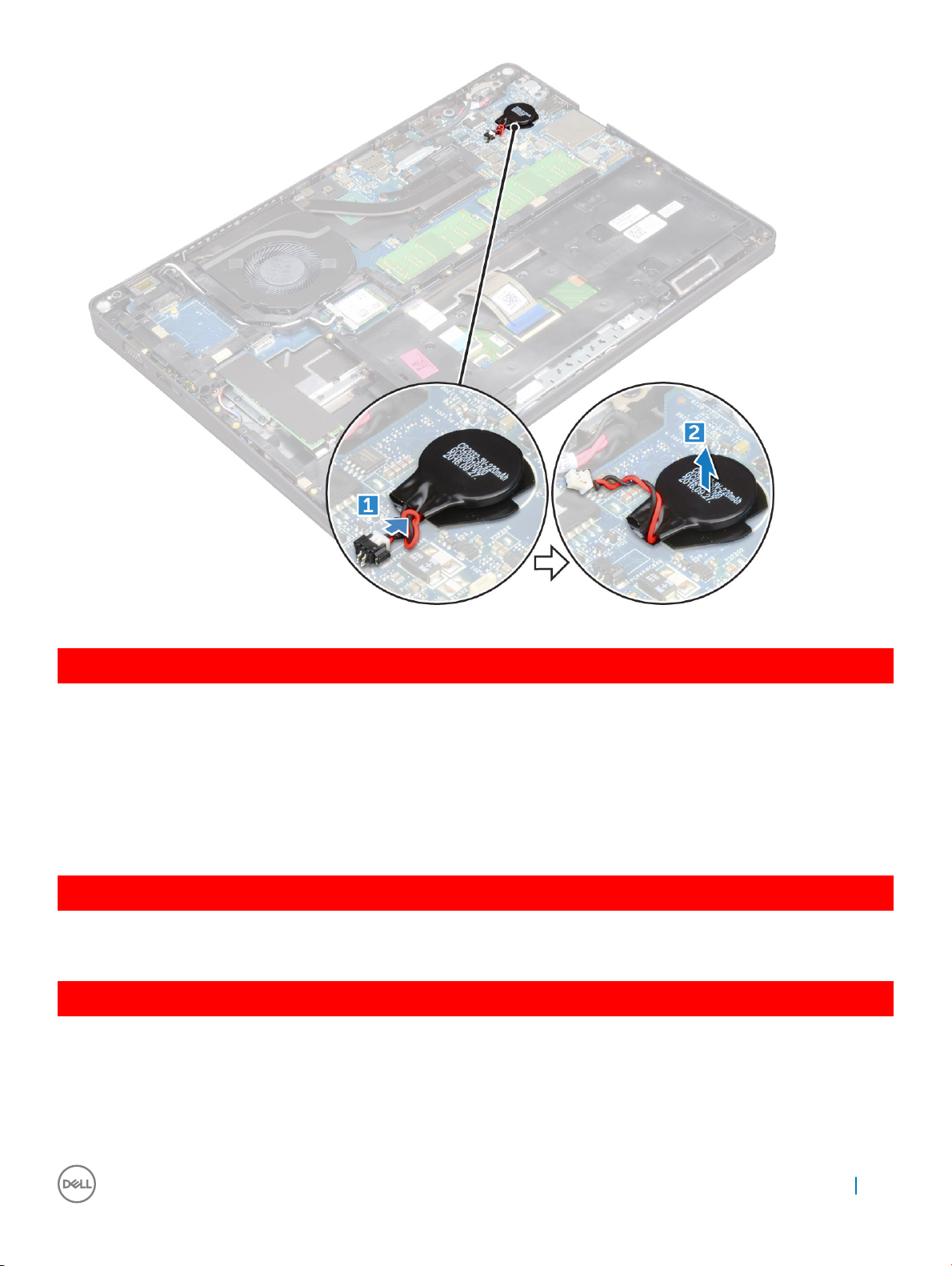
GUID-9B940A02-5A03-42B9-BD18-FFB1882DF817
코인 셀 배터리 설치
1 시스템 보드에 코인 셀 배터리를 부착합니다.
2 코인 셀 배터리 케이블을 시스템 보드의 커넥터에 연결합니다.
3 다음을 설치합니다:
a 배터리
b 베이스 덮개
4 컴퓨터 내부 작업을 마친 후에의 절차를 따릅니다.
GUID-CCAA203F-6E60-4861-BC9C-1EED5672FD0D
WLAN 카드
GUID-B9430252-89EB-445C-8F3F-7EB3FAB9CE1F
WLAN 카드 분리
1 컴퓨터 내부 작업을 시작하기 전에의 절차를 따릅니다.
2 다음을 제거합니다:
a 베이스 덮개
b 배터리
구성요소 분리 및 설치 23
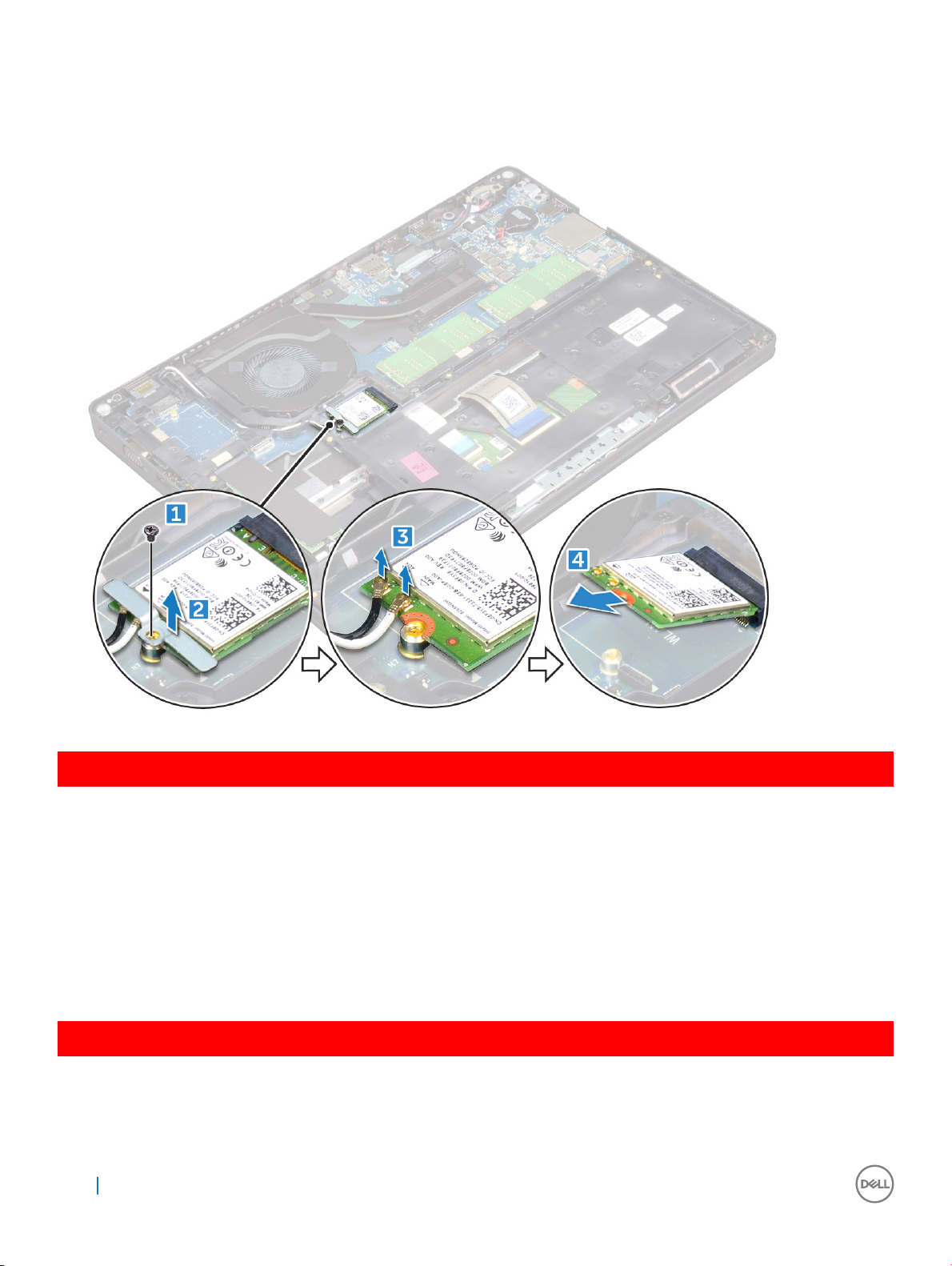
3 WLAN 카드를 분리하려면:
a WLAN 카드를 컴퓨터에 고정하는 M2*3 나사를 분리합니다[1].
b WLAN 케이블을 고정시키는 금속 브래킷을 분리합니다[2].
c WLAN 케이블을 WLAN 카드의 커넥터에서 분리합니다[3].
d WLAN 카드를 들어 올려 커넥터에서 분리합니다[4].
GUID-CDBFF66F-BDB2-42BF-BA73-E2677B4C888F
WLAN 카드 설치
1 WLAN 카드를 시스템 보드의 커넥터에 끼웁니다.
2 WLAN 케이블을 WLAN 카드의 커넥터에 연결합니다.
3 WLAN 케이블을 고정하는 금속 브래킷을 놓습니다.
4 WLAN 카드를 컴퓨터에 고정하는 M2*3 나사를 조입니다.
5 다음을 설치합니다:
a 배터리
b 베이스 덮개
6 컴퓨터 내부 작업을 마친 후에의 절차를 따릅니다.
GUID-11835ECE-B208-48CF-86B8-CADB55E2FB64
WWAN 카드(옵션)
시스템이 WWAN 카드와 함께 제공되지 않을 수 있으므로 이 항목은 옵션입니다.
24 구성요소 분리 및 설치
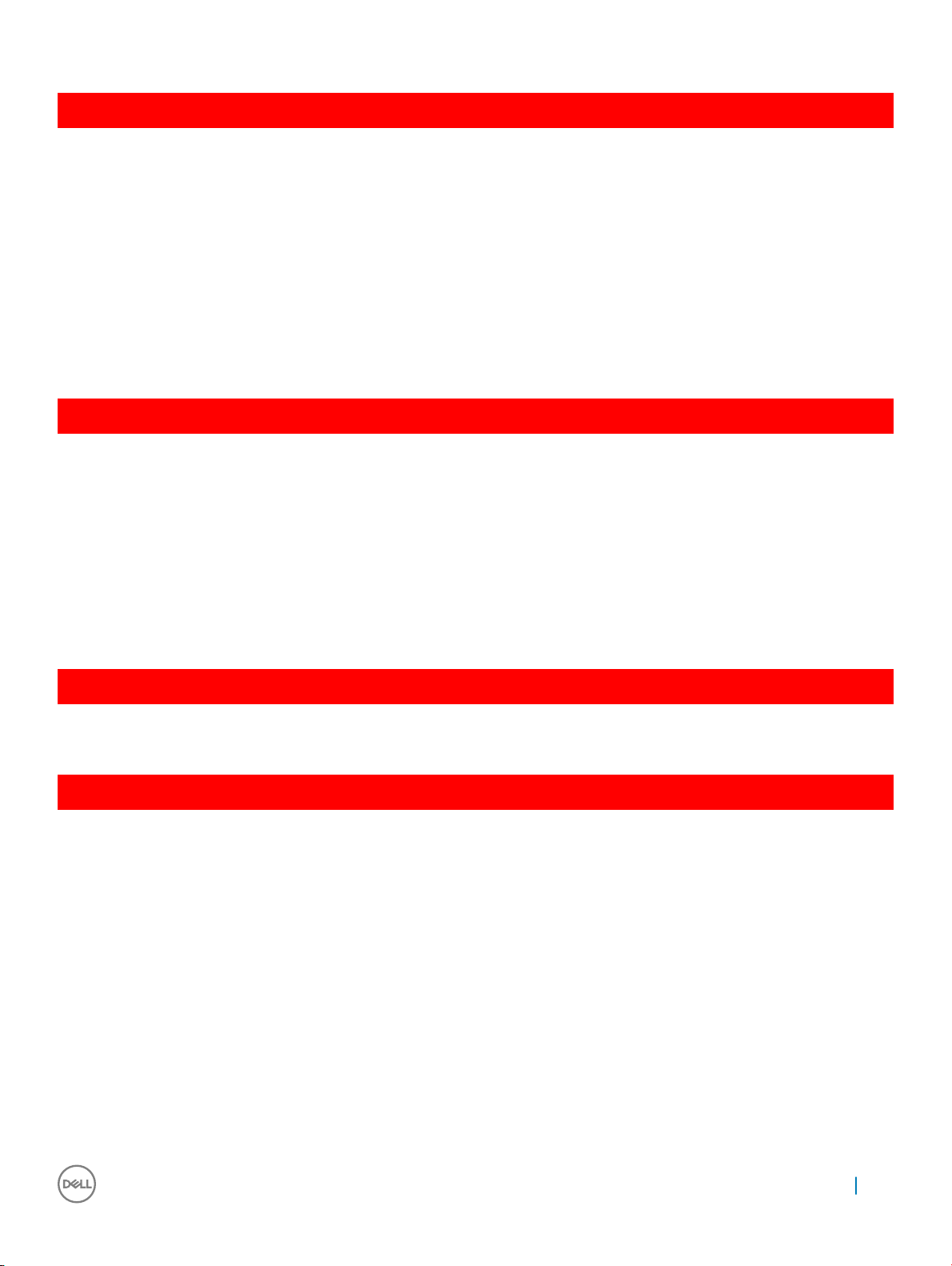
GUID-6A74771B-C048-4ABC-A056-1C82883BC739
WWAN 카드 분리
1 컴퓨터 내부 작업을 시작하기 전에의 절차를 따릅니다.
2 다음을 제거합니다:
a 베이스 덮개
b 배터리
3 WWAN 카드를 분리하려면:
a WWAN 카드를 고정시키는 나사를 제거합니다.
b WWAN 카드의 커넥터에서 WWAN 케이블을 분리합니다.
c WWAN 케이블을 라우팅 채널에서 분리합니다.
d 컴퓨터에서 WWAN 카드를 분리합니다.
GUID-22A5F426-F6E6-4CA5-981B-057E97C4F520
WWAN 카드 장착
1 WWAN 카드를 컴퓨터의 슬롯에 삽입합니다.
2 라우팅 채널을 통해 WWAN 케이블을 배선합니다.
3 WWAN 케이블을 WWAN 카드의 커넥터에 연결합니다.
4 나사를 끼워 WWAN 카드를 컴퓨터에 고정합니다.
5 다음을 설치합니다:
a 배터리
b 베이스 덮개
6 컴퓨터 내부 작업을 마친 후에의 절차를 따릅니다.
GUID-B4BFAFB3-4A6A-47FD-A777-9CA7EF95C20B
메모리 모듈
GUID-04A5C57B-73F9-4E1D-959B-3F158B0CD18F
메모리 모듈 분리
1 컴퓨터 내부 작업을 시작하기 전에의 절차를 따릅니다.
2 다음을 제거합니다:
a 베이스 덮개
b 배터리
3 메모리 모듈을 분리하려면:
a 메모리 모듈이 튀어나올 때까지 메모리 모듈을 고정하는 클립을 들어 올립니다[1].
b 메모리 모듈을 들어 올려 커넥터에서 분리합니다[2].
구성요소 분리 및 설치 25
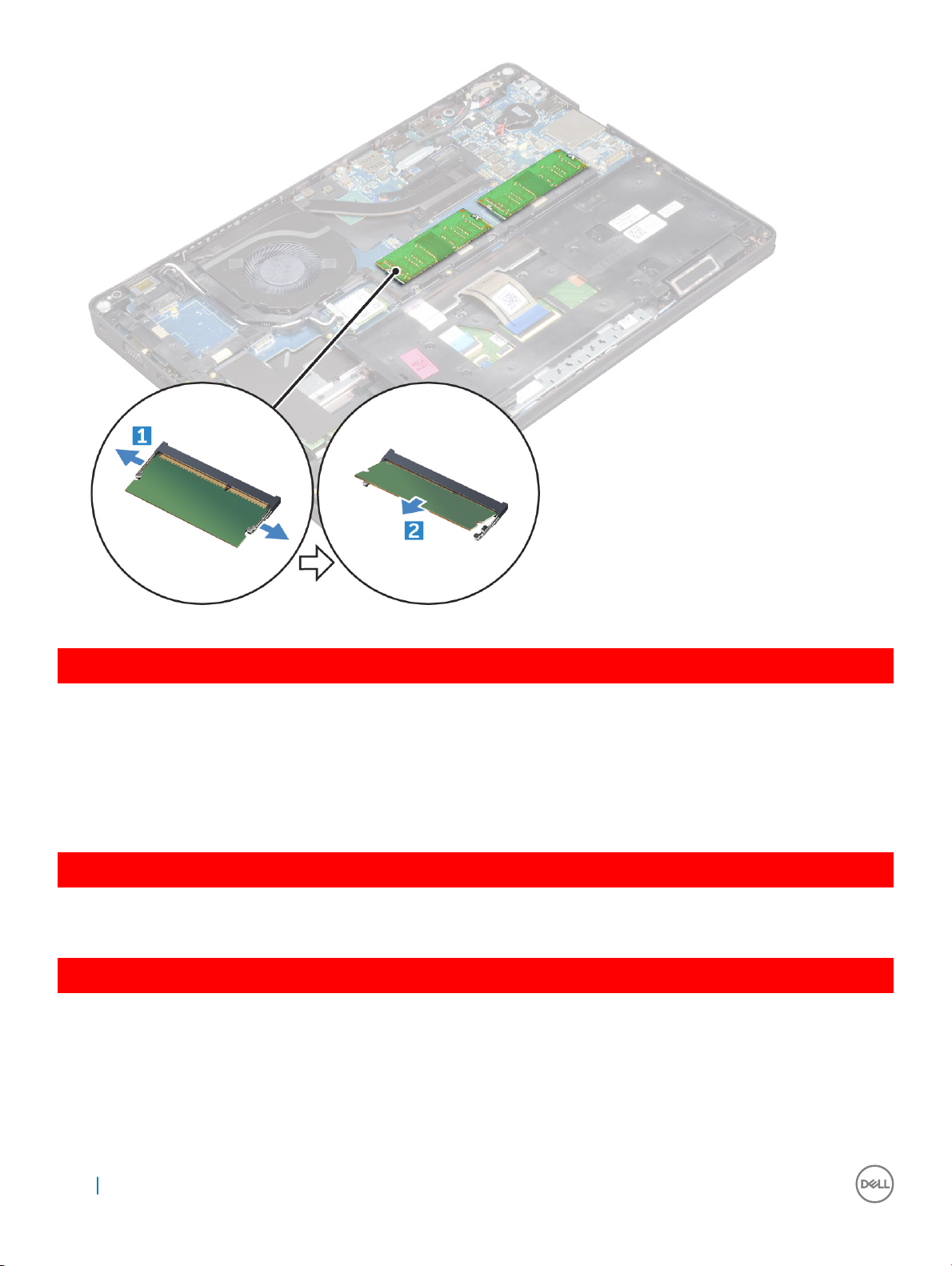
GUID-64ACB17D-24A6-456E-9648-63FE0BF74C17
메모리 모듈 설치
1 메모리 모듈이 클립으로 고정될 때까지 메모리 모듈을 메모리 커넥터에 삽입합니다.
2 다음을 설치합니다:
a 배터리
b 베이스 덮개
3 컴퓨터 내부 작업을 마친 후에의 절차를 따릅니다.
GUID-D995663C-CF3C-48E7-AFAE-CA47CB6BAD67
키보드
GUID-8216DEA8-E2D4-4327-8108-1AC3AA6A531B
키보드 트림 분리
1 컴퓨터 내부 작업을 시작하기 전에의 절차를 따릅니다.
2 가장자리에서 키보드 트림을 들어 올려[1] 컴퓨터에서 분리합니다[2].
26 구성요소 분리 및 설치
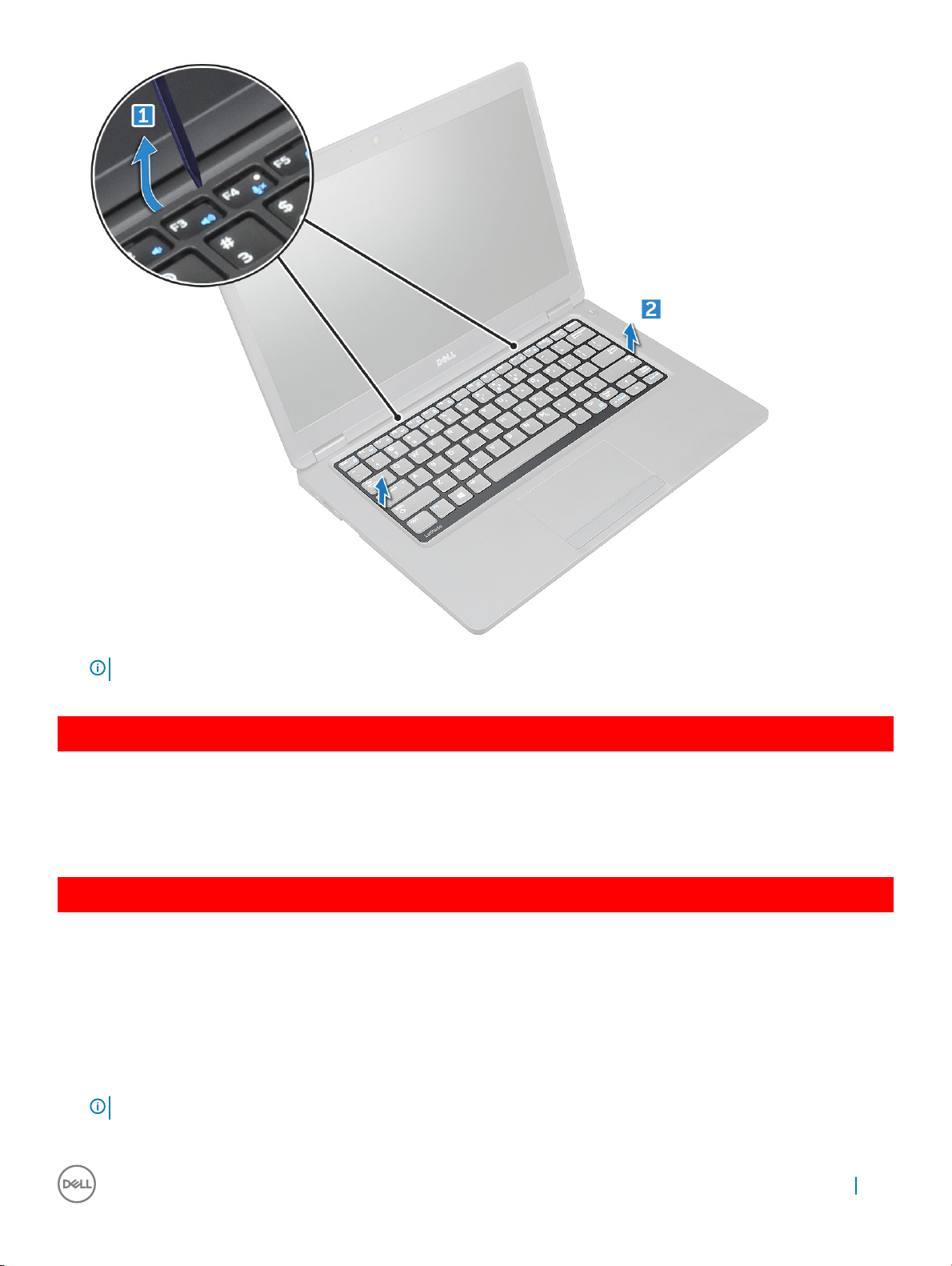
노트: 플라스틱 스크라이브를 사용하여 가장자리에서 키보드 트림을 꺼냅니다.
GUID-31F233DE-CF45-499A-9397-202FF7747F1D
키보드 트림 설치
1 키보드 트림을 키보드에 놓고 딸깍 소리를 내며 제자리에 고정될 때까지 키의 줄 사이와 가장자리 부분을 누릅니다.
2 컴퓨터 내부 작업을 마친 후에의 절차를 따릅니다.
GUID-78031CE9-7CBC-4807-B462-F7DC3D6B2B0B
키보드 분리
1 컴퓨터 내부 작업을 시작하기 전에의 절차를 따릅니다.
2 다음을 제거합니다:
a 베이스 덮개
b 배터리
c 키보드 트림
3 래치를 들어 올리고 커넥터에서 키보드 케이블을 분리합니다.
노트: 키보드 유형에 따라 분리할 케이블 수가 다를 수 있습니다.
구성요소 분리 및 설치 27
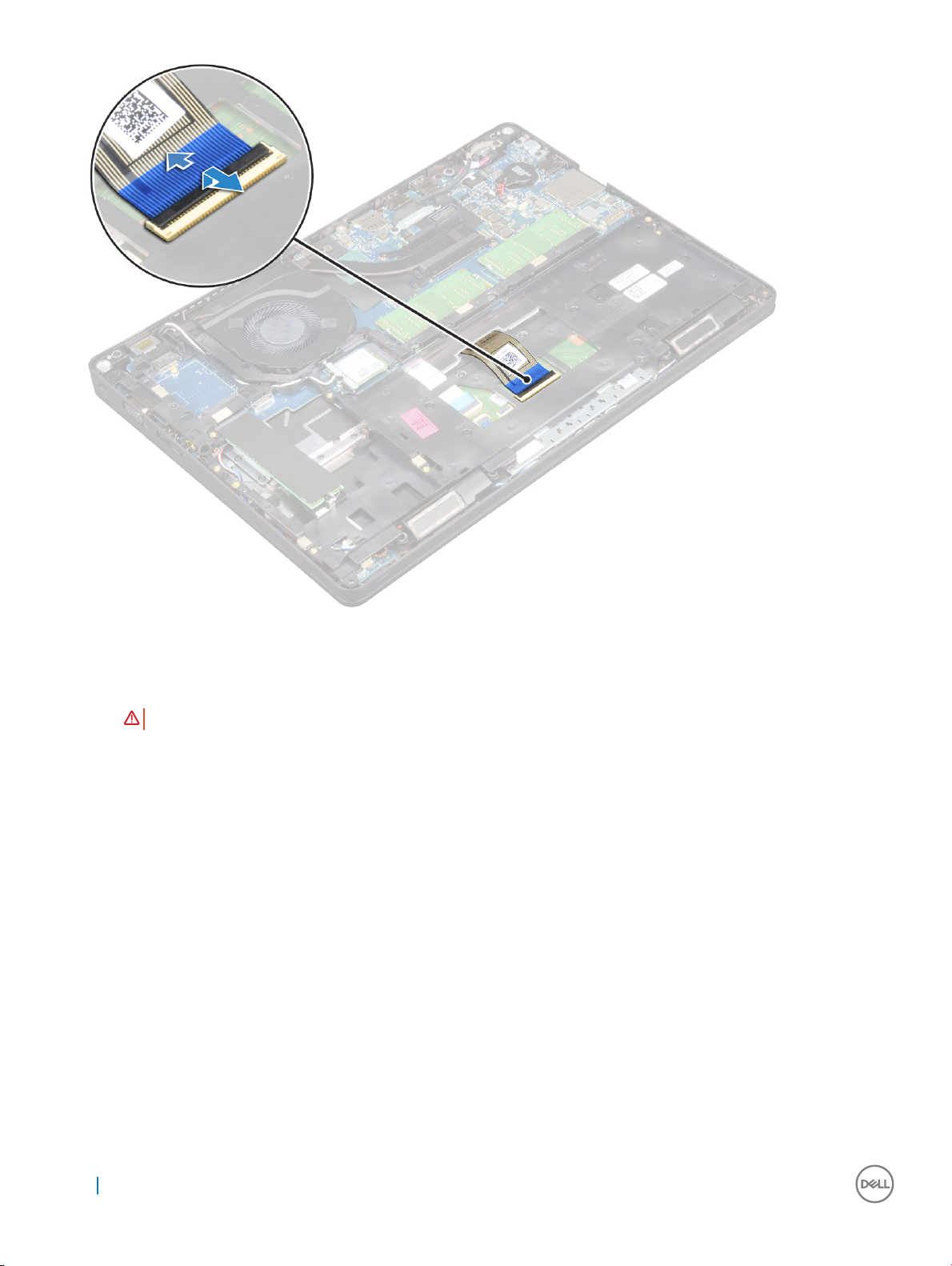
4 컴퓨터를 뒤집어 놓고 디스플레이를 엽니다.
5 키보드를 분리하려면:
a 키보드를 컴퓨터에 고정하는 M2*2 나사를 분리합니다[1].
b 가장자리에서 키보드를 들어 올려 컴퓨터에서 분리합니다[2].
경고: 컴퓨터 아래에 배선된 키보드 케이블을 당겨 키보드 케이블에 손상을 주지 않도록 해야 합니다.
28 구성요소 분리 및 설치
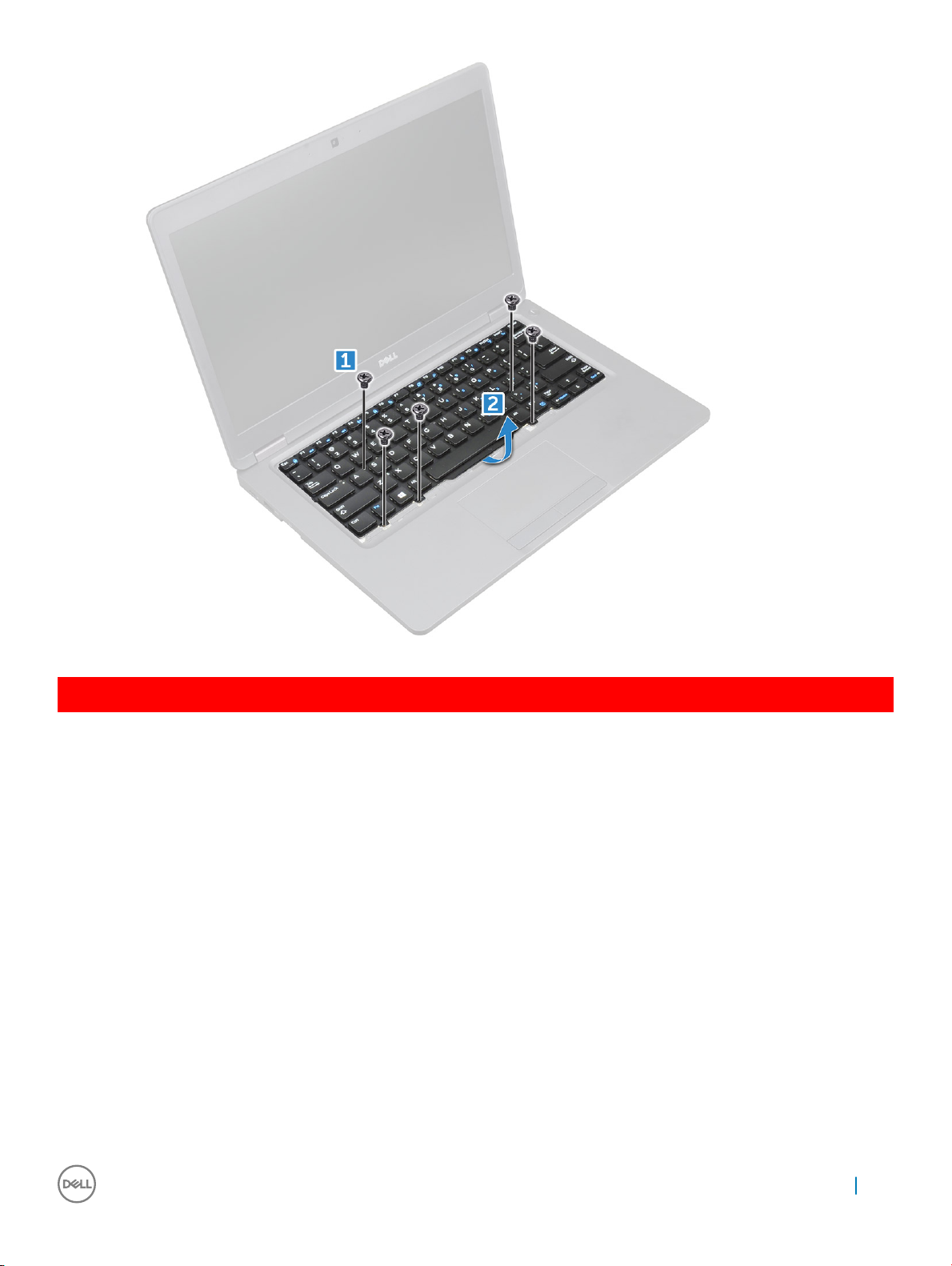
GUID-E25E2DB5-3353-41F9-B827-3DD4E68DE9CC
키보드 장착
1 키보드를 눌러서 키보드 케이블을 고정 장치를 통해 배선합니다.
2 키보드를 컴퓨터의 나사 구멍에 맞추어 놓습니다.
3 키보드를 컴퓨터에 고정하는 M2*2 나사를 조입니다.
4 키보드 케이블을 커넥터에 연결합니다.
5 다음을 설치합니다:
a 키보드 트림
b 배터리
c 베이스 덮개
6 컴퓨터 내부 작업을 마친 후에의 절차를 따릅니다.
구성요소 분리 및 설치 29
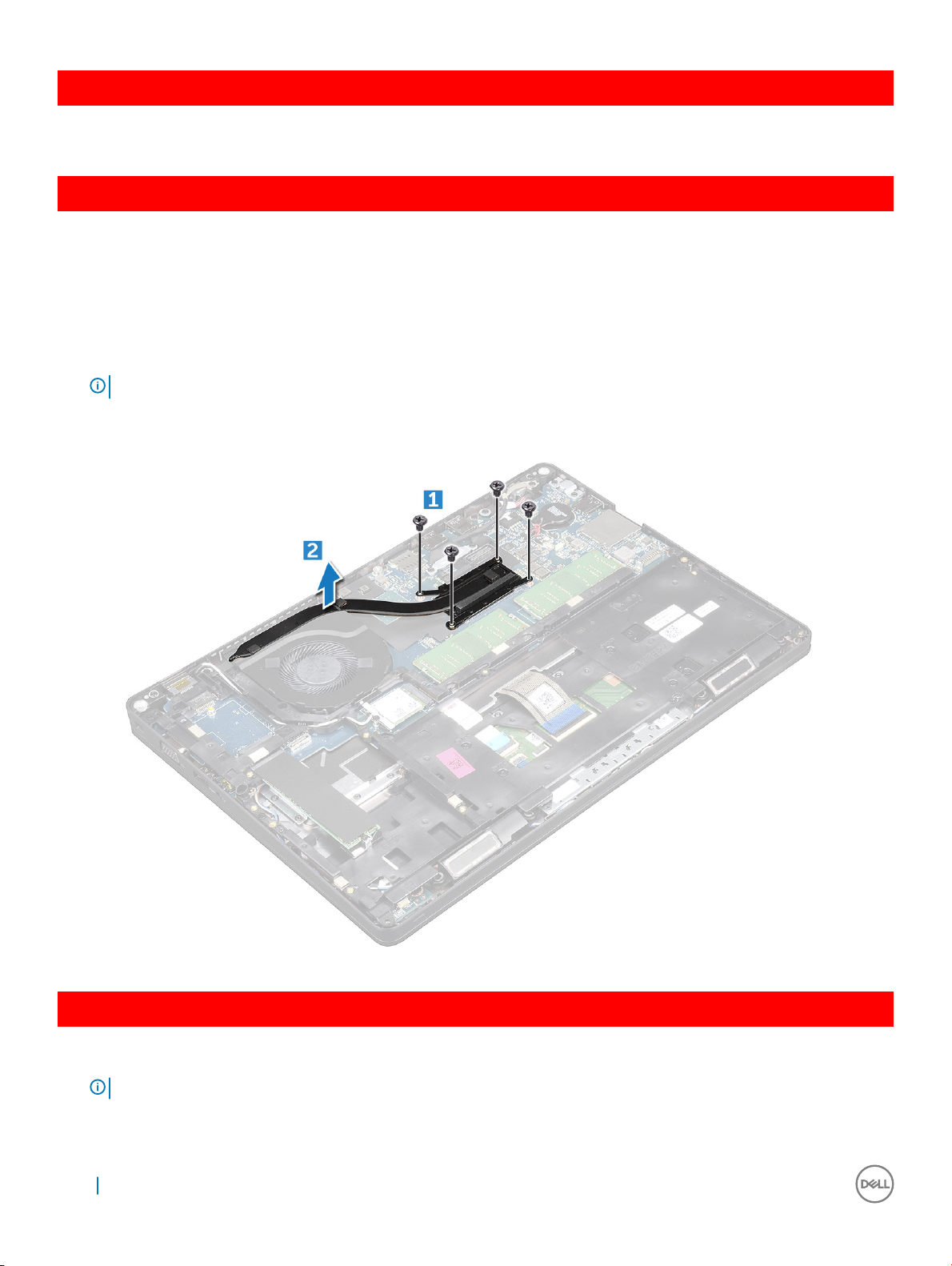
GUID-ED545F68-B25E-4947-9311-B6FAC5952525
방열판
GUID-9DA4307E-DC2B-4AF4-9FAD-09812178ADA9
방열판 분리
1 컴퓨터 내부 작업을 시작하기 전에의 절차를 따릅니다.
2 다음을 제거합니다:
a 베이스 덮개
b 배터리
3 방열판을 분리하려면:
노트: 이 섹션은 UMA 모델에만 해당합니다.
a 방열판 조립품을 시스템 보드에 고정시키는 M2*3 나사를 풉니다[1].
b 방열판을 들어 올려 시스템 보드에서 분리합니다[2].
GUID-9D15A387-9153-48DE-9314-9D99DC735322
방열판 설치
1
방열판 을 시스템 보드에 놓습니다.
2 방열판 을 컴퓨터에 고정하는 M2*3 나사를 조입니다.
30 구성요소 분리 및 설치
: 이 섹션은 UMA 모델에만 해당합니다.
노트
